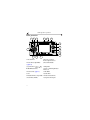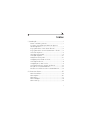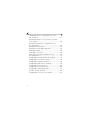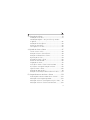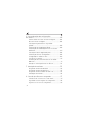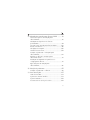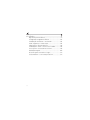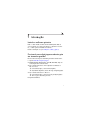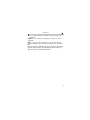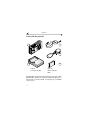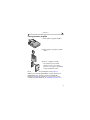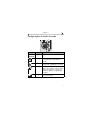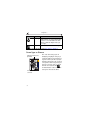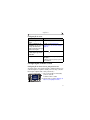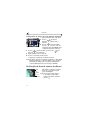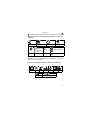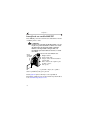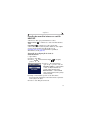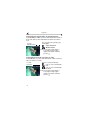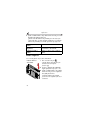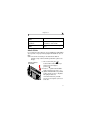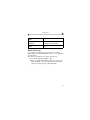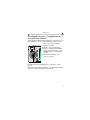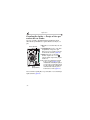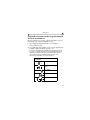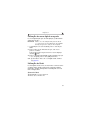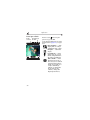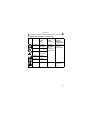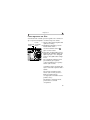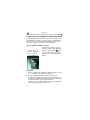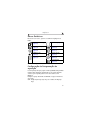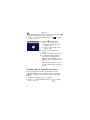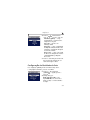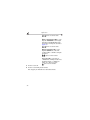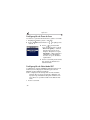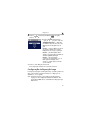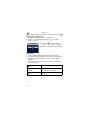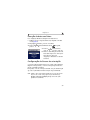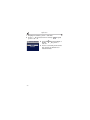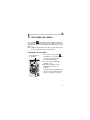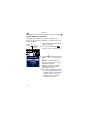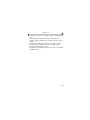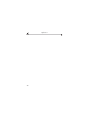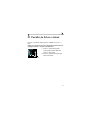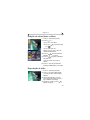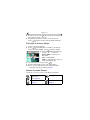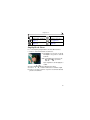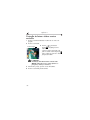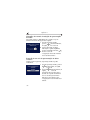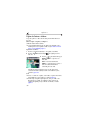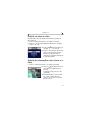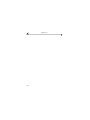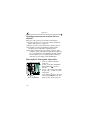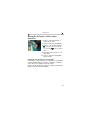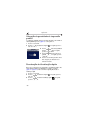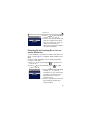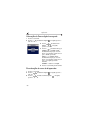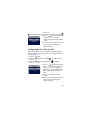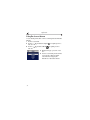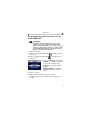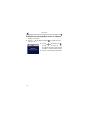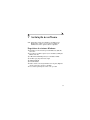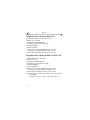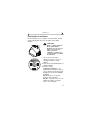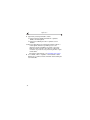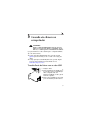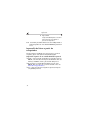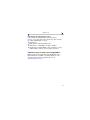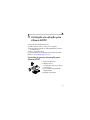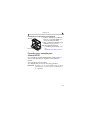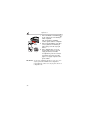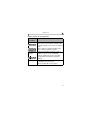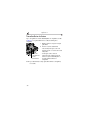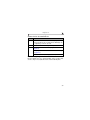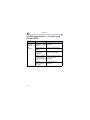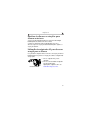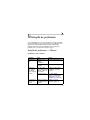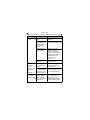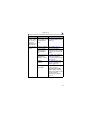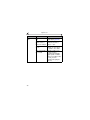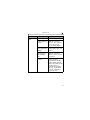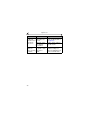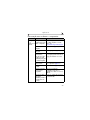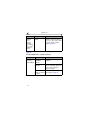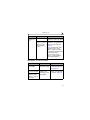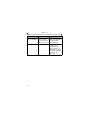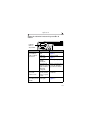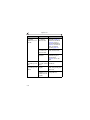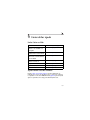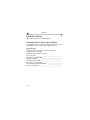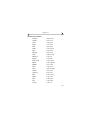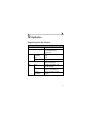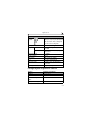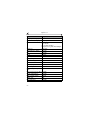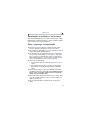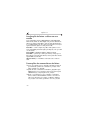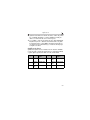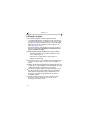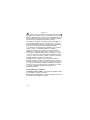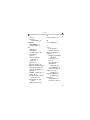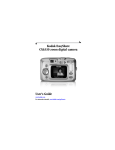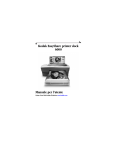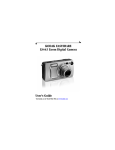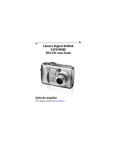Download Câmera digital Kodak EasyShare LS633 Zoom Guia do usuário
Transcript
Câmera digital Kodak EasyShare LS633 Zoom Guia do usuário Visite a Kodak no site da Web em www.kodak.com Eastman Kodak Company 343 State Street Rochester, Nova York 14650, EUA © Eastman Kodak Company, 2003 Kodak e EasyShare são marcas registradas da Eastman Kodak Company. P/N 6B8351_BR-pt Visão geral do produto Vista frontal 1 2 3 1 Disparador 2 Flash 3 Botão de flash/status 4 Botão do cronômetro interno/seqüência de fotos 4 5 6 7 8 9 5 Luz do cronômetro interno 6 Sensor de luz 7 Microfone 8 Visor 9 Lente i Visão geral do produto Vista posterior 5 6 7 8 9 10 11 delete 12 4 menu 13 AUTO OFF review 14 15 3 1 Tela da câmera 2 1 8 Botão do cronômetro interno/seqüência de fotos 9 Botão de flash/status 2 Botão Share (Compartilhar) (página 59) 3 Joystick (Mover ) 10 Disparador Botão OK (Pressionar) 11 Zoom – Grande-angular (W) e Telefoto (T) 4 Botão de modo (página 7) 12 Alto-falante 5 Visor 13 Botão Menu 6 Indicador luminoso de prontidão 14 Botão Review (Revisar) 7 Botão Delete (Excluir) 15 Suporte da tira de pulso ii Visão geral do produto Vistas laterais 1 2 3 4 5 1 2 3 1 Saída de vídeo 2 Porta USB 3 Entrada CC (5 V) 4 Compartimento de pilha 5 Slot para cartão MMC/SD opcional iii Visão geral do produto Vistas superior e inferior 1 5 2 3 4 6 1 Botão do cronômetro interno/seqüência de fotos 5 Encaixe para tripé 2 Botão de flash/status 6 Conector da estação 3 Luz de energia 4 Disparador iv Índice 1 Introdução ..............................................................................1 Instale o software primeiro......................................................1 Precisa de uma cópia impressa deste guia em tamanho grande? ........................................................................1 O que posso fazer com a minha câmera?...........................2 O que posso fazer com as minhas fotos e vídeos?..........2 Conteúdo do pacote................................................................. 4 Carregamento da pilha............................................................ 5 Colocação da pilha.................................................................... 6 Fixação da tira de pulso ......................................................... 6 Configurações do botão de modo..........................................7 Como ligar a câmera ................................................................ 8 Configuração de data e hora................................................. 9 Verificação da área de status da câmera .......................10 Inserção de um cartão MMC/SD......................................... 12 Escolha de memória interna ou cartão MMC/SD ..........13 2 Como tirar fotos ..............................................................15 Modo Automático.................................................................... 15 Modo Esporte............................................................................16 Modo Noite................................................................................. 17 Modo Paisagem ........................................................................18 Modo Close-up...........................................................................19 v Visualização ao vivo — Enquadramento com a tela da câmera ......................................................................... 21 Visualização rápida — Reveja a foto que acabou de ser tirada ............................................................................ 22 Utilização das marcas de enquadramento do foco automático......................................................................23 Utilização do zoom óptico.................................................... 24 Utilização do zoom digital avançado ................................ 25 Utilização do flash.................................................................. 25 Como aparecer na foto .........................................................29 Como tirar uma seqüência rápida de fotos....................30 Menus Estáticos ..................................................................... 31 Configuração da Compensação da exposição................. 31 Configuração do Controle do branco.................................32 Configuração da Qualidade da foto ..................................33 Configuração da Medida de exposição .............................35 Configuração da Área do foco ........................................... 36 Configuração da Velocidade ISO........................................ 36 Configuração da Exposição longa ...................................... 37 Inserção de data nas fotos.................................................39 Configuração do Sensor de orientação............................39 vi 3 Gravação de vídeos ........................................................ 41 Gravação de um vídeo.............................................................41 Visualização rápida — Reveja o vídeo que acabou de gravar ................................................................................... 42 Utilização do zoom óptico.................................................... 43 Menus do modo Vídeo............................................................ 43 Como aparecer no vídeo........................................................ 44 4 Revisão de fotos e vídeos .............................................47 Ícones de foto e vídeo............................................................48 Exibição de fotos e vídeos únicos ......................................48 Exibição de várias fotos e vídeos....................................... 49 Reprodução de vídeo.............................................................. 49 Exclusão de fotos e vídeos ..................................................50 Menus do modo Revisar........................................................50 Ampliação de fotos..................................................................51 Proteção de fotos e vídeos contra exclusão ................. 52 Execução de uma apresentação de slides...................... 53 Cópia de fotos e vídeos.........................................................56 Exibição da data do vídeo .....................................................57 Exibição de informações sobre a foto ou o vídeo...........57 5 Compartilhamento de fotos e vídeos .......................59 Quando posso marcar minhas fotos e vídeos? .............60 Marcação de fotos para impressão .................................60 Marcação de fotos e vídeos para envio por e-mail........ 61 Marcação de fotos e vídeos como favoritos..................63 vii 6 Personalização das configurações da câmera ..............................................................................65 Para acessar os menus do modo Configurar.................65 Menus do modo Configurar ..................................................65 Alteração da quantidade de impressão padrão ....................................................................................... 66 Desativação da Visualização rápida................................ 66 Desativação da Visualização ao vivo em modos Estáticos ..................................................................................67 Alteração do Zoom digital avançado............................... 68 Desativação do som do disparador................................. 68 Configuração de saída de vídeo ......................................... 69 Seleção de um idioma ............................................................ 70 Formatação da memória interna ou do cartão MMC/SD.......................................................................................71 Exibição de informações sobre a câmera ........................ 72 7 Instalação do software ..................................................73 Requisitos do sistema Windows ...................................... 73 Requisitos do sistema Mac OS X ...................................... 74 Requisitos do sistema Mac OS 8.6 e 9.x....................... 74 Instalação do software......................................................... 75 8 Conexão da câmera ao computador ......................... 77 Transferência de fotos com o cabo USB..........................77 Impressão de fotos a partir do computador ................. 78 Imprimir com ou sem um computador .............................. 79 viii 9 Utilização da estação para câmera 6000 ............ 81 Conteúdo do pacote da estação para câmera 6000........................................................................... 81 Instalação do suplemento de câmera personalizado........................................................................... 82 Conexão com a estação para câmera 6000 ................83 Encaixe da câmera .................................................................85 Carregamento da pilha .........................................................86 Transferência de fotos .........................................................88 Solução de problemas — Estação para câmera 6000..........................................................................90 Modelos de câmeras e estações para câmera anteriores................................................................... 91 Utilização do adaptador AC para fornecer energia para a câmera........................................................... 91 Especificações da estação para câmera 6000.......................................................................... 92 10 Solução de problemas .................................................93 Solução de problemas — Câmera..................................... 93 11 Como obter ajuda ..........................................................107 Links úteis na Web.................................................................107 Ajuda neste Guia do usuário .............................................107 Ajuda do software................................................................ 108 Atendimento ao cliente por telefone.............................. 108 ix 12 Apêndice ............................................................................ 111 Especificações da câmera .................................................... 111 Configurações originais de fábrica ....................................113 Atualização do software e do firmware...........................115 Dicas, segurança e manutenção........................................115 Capacidade de armazenamento........................................ 116 Localização de fotos e vídeos em um cartão................ 118 Convenções de nomenclatura de fotos ........................... 118 Utilização da pilha ................................................................ 120 Recursos para economizar energia ...................................121 Conformidades e recomendações da FCC .......................121 x 1 Introdução Instale o software primeiro Instale o software incluído no CD do software Kodak EasyShare antes de conectar a câmera (ou a estação para câmera) ao computador. Se não fizer isso, o software poderá ser instalado incorretamente. Consulte o Guia rápido ou a seção Instalação do software, página 73. Precisa de uma cópia impressa deste guia em tamanho grande? Para obter uma versão impressa em tamanho grande deste Guia do usuário: 1 Vá para www.kodak.com/go/ls633support. 2 Em Manuals/Guides (Manuais/guias), View PDF (Exibir PDF), clique em seu idioma para abrir o Guia do usuário. 3 Com o Guia do usuário aberto em um computador com Windows ou Mac OS 8.6 ou 9.x: ! No menu File (Arquivo), selecione Print (Imprimir). ! Na janela Print (Imprimir), selecione Fit to Page (Largura da página). 4 Com o Guia do usuário aberto no Mac OS X: ! No menu File (Arquivo), selecione Page Setup (Configurar página). ! Altere a opção Scale (Escala) para 200%. 5 Imprima normalmente. 1 Capítulo 1 O que posso fazer com a minha câmera? Tirar fotos estáticas — Aprecie a operação "point-and-shoot", com os recursos de flash, cronômetro interno e zoom. Use os modos Automático, Esporte, Noite, Paisagem e Close-up para ampliar seus recursos. A tela da câmera oferece a reprodução de cores brilhantes e baixo consumo de energia. Capturar vídeos com som — Capture vídeos como filmes QuickTime. Revisar — Exiba, proteja e exclua fotos e vídeos. Compartilhe fotos (imprimir, enviar por e-mail, salvar como Favoritos) e vídeos (enviar por e-mail, salvar como Favoritos). Configurar — Personalize as funções da câmera. O que posso fazer com as minhas fotos e vídeos? Instale o software incluído no CD do software Kodak EasyShare para: Transferir — Transfira fotos e vídeos para o computador. Compartilhar — Imprima fotos, solicite impressões on-line e envie fotos e vídeos por e-mail. Imprimir — (consulte página 78) Imprima fotos em sua impressora doméstica ou na estação para impressora Kodak EasyShare 6000. Solicite impressões on-line à Ofoto, uma empresa Kodak. Você também pode adquirir um cartão opcional Kodak MultiMedia (MMC) ou Secure Digital (SD) e: ! Imprimir automaticamente em qualquer impressora que possua um slot MMC/SD ! Fazer impressões em um Kodak Picture Maker que aceite cartões MMC/SD www.kodak.com/go/picturemaker 2 Capítulo 1 ! Leve seu cartão ao laboratório fotográfico local para obter impressão profissional. Organizar — Use os Favoritos para organizar e recuperar fotos em um computador. Editar — Acrescente efeitos especiais às fotos, crie uma apresentação de slides personalizada, corrija o efeito de olhos vermelhos, corte, gire e muito mais. Para obter informações detalhadas, clique no botão Ajuda do software Kodak EasyShare. Alguns sistemas operacionais Macintosh podem aceitar apenas alguns dos recursos do software Kodak EasyShare. 3 Capítulo 1 Conteúdo do pacote 1 3 4 2 5 1 Câmera 2 Carregador de pilhas 3 Cabo USB 4 Cabo de áudio/vídeo 5 Pilha Não mostrados: Guia do usuário, Guia rápido, tira de pulso, CD do software Kodak EasyShare, suplemento de câmera personalizado. (Em alguns países, o Guia do usuário é fornecido em um CD. O conteúdo dele pode ser modificado sem aviso prévio.) 4 Capítulo 1 Carregamento da pilha 1 Insira a pilha no carregador (incluído). 2 Insira o plugue correspondente à tomada elétrica. 3 Conecte o carregador na tomada. A luz indicadora ficará vermelha. Quando ficar verde, retire a pilha e desconecte o carregador. O carregamento leva aproximadamente 2 horas. Para determinar a vida útil esperada da pilha, consulte página 121. Também é possível carregar a pilha utilizando a estação para impressora Kodak EasyShare 6000 opcional ou a estação para câmera Kodak EasyShare 6000 (página 86). Adquira esses e outros acessórios em um revendedor de produtos Kodak ou no site www.kodak.com/go/accessories. 5 Capítulo 1 Colocação da pilha CUIDADO: Use somente pilhas recarregáveis de íon de lítio Kodak EasyShare. Para obter informações importantes sobre as pilhas e a garantia, consulte Utilização da pilha, página 120. 1 Desligue a câmera. 2 Abra a porta do compartimento de pilha. 3 Posicione a pilha de acordo com a Trava da pilha ilustração e empurre-a para dentro. A trava da pilha mantém a pilha na posição correta. 4 Feche a porta do compartimento de pilha. NOTA: Para retirar a pilha, deslize a trava da pilha para o lado. Contatos Fixação da tira de pulso 1 Passe o laço curto da tira de pulso pelo suporte. 2 Passe o laço longo pelo laço curto. Laço longo Laço curto 3 Puxe até a tira ficar firme. 6 Capítulo 1 Configurações do botão de modo delete AUTO OFF Ícone Off (Desligado) Modo Objetivo Desligado Desliga a câmera. Automático Para fotos em geral. Configura a exposição e o foco automaticamente. O flash dispara, se necessário. Esporte Para objetos em movimento. A velocidade do obturador é alta. O flash dispara, se necessário. Noite Paisagem Para cenas noturnas ou com pouca iluminação. Captura objetos próximos e no fundo. O flash dispara, se necessário. Em cenas escuras, a velocidade do obturador é configurada para 1/2 segundo. Para objetos distantes. O flash não dispara a menos que você o ligue. 7 Capítulo 1 Ícone Modo Close-up Vídeo Objetivo Para objetos que estejam entre 13 e 70 cm de distância da lente (no modo Grande-angular) ou entre 22 e 70 cm de distância (no modo Telefoto). O flash não dispara a menos que você o ligue. Captura vídeo com som. O flash não dispara. Para utilizar modos individuais, consulte Como tirar fotos, página 15. Como ligar a câmera Indicador luminoso de prontidão delete AUTO Gire o botão de modo da posição Off (Desligado) para qualquer outra posição. O indicador luminoso de prontidão pisca enquanto a câmera faz uma verificação automática. Em seguida, a luz acende em verde quando a câmera está pronta para tirar fotos (ou gravar vídeos, se o botão de modo estiver definido como ). OFF Nos modos Estático e Vídeo, os ícones de status aparecem na tela da câmera. Botão de modo 8 OK Capítulo 1 Configuração do visor Para Ligar ou desligar a tela da câmera Alterar a configuração de Visualização ao vivo de modo que fique automaticamente ativada ou desativada sempre que a câmera estiver ligada Exibir novamente os ícones de status depois que forem desativados Desligar a câmera Faça isto Pressione o botão OK. Consulte a seção Desativação da Visualização ao vivo em modos Estáticos, página 67. Pressione . Gire o botão de modo para a posição Off (Desligado). A câmera conclui as operações que estão em andamento. Configuração de data e hora Configuração de data e hora, pela primeira vez A mensagem A data e a hora foram redefinidas é exibida na primeira vez que a câmera for ligada ou se a pilha for retirada por um certo tempo. (Selecione Cancelar para configurar a data e a hora posteriormente.) 1 Com a opção Def. data e hora destacada, delete menu AUTO OFF review pressione o botão OK. A tela Data e Hora é exibida. 2 Vá para a etapa 4, a seguir Configuração de data e hora, em qualquer momento. Joystick/OK 9 Capítulo 1 Configuração de data e hora, em qualquer momento 1 Ligue a câmera. Pressione o botão Menu. para destacar 2 Pressione delete Configurar; em seguida, pressione o botão OK. para destacar Data e 3 Pressione hora; em seguida, pressione o botão OK. Menu Joystick/OK O formato da data é AAAA/MM/DD. A hora é exibida em um formato de 24 horas. para alterar a data e a hora. Pressione para 4 Pressione avançar até a próxima configuração. 5 Quando terminar, pressione o botão OK. 6 Pressione o botão Menu para sair do menu. A configuração é mantida até ser alterada novamente. NOTA: Dependendo do sistema operacional do computador, o software Kodak EasyShare permitirá que o computador atualize o relógio da câmera automaticamente quando esta for conectada. Consulte a Ajuda do software Kodak EasyShare para obter informações detalhadas. menu AUTO OFF review Verificação da área de status da câmera Para verificar as configurações atuais da câmera, gire o botão de modo para a posição Off (Desligado). NOTA: Para preservar a tela da câmera, os ícones desaparecem após alguns Ícone segundos. Para exibi-los novamente, de tela pressione . Área de status 10 Capítulo 1 Ícones da área de status (parte superior da tela da câmera) Marcador de data Seqüência de fotos Cronômetro interno Modo de flash Ótima Memória interna Ótima (3:2) 072 Cartão de memória Muito boa Boa Personalizar Qualidade Fotos restantes Local de armazenamento atual Para verificar os ícones de flash, consulte Utilização do flash, página 25. Para verificar os ícones de compartilhamento, consulte Quando posso marcar minhas fotos e vídeos?, página 60. Ícones da tela (parte inferior da tela da câmera) Automático Esporte Noite Pilha fraca Paisagem Close-up Revisar Vídeo Pilha descarregada (piscando) 11 Capítulo 1 Inserção de um cartão MMC/SD Cartões MMC/SD opcionais fornecem um modo de armazenamento removível e reutilizável para fotos e vídeos. CUIDADO: O cartão pode ser inserido de uma única forma; se ele for forçado, isso poderá causar danos à câmera ou ao cartão. Não insira nem retire um cartão quando o indicador luminoso verde de prontidão estiver piscando; este procedimento pode causar danos às suas fotos, ao cartão ou à câmera. Canto chanfrado do cartão Para inserir um cartão MMC/SD cartão: 1 Desligue a câmera. 2 Abra a porta do cartão. 3 Coloque o cartão conforme mostrado na porta do cartão. 4 Insira o cartão no slot e empurre-o para encaixar o conector. 5 Feche a porta. Para retirar o cartão, empurre-o para dentro e depois, solte-o. Quando o cartão for parcialmente ejetado, puxe-o para fora. Consulte página 116 para obter informações sobre a capacidade de armazenamento. Adquira acessórios em um revendedor de produtos Kodak ou no site www.kodak.com/go/ls633accessories. 12 Capítulo 1 Escolha de memória interna ou cartão MMC/SD A câmera oferece duas opções para armazenar fotos e vídeos: Memória interna — Armazene fotos e vídeos na memória interna de 16 MB. Cartão MMC/SD — Armazene fotos e vídeos em um cartão. O número/duração das fotos/vídeos depende do tamanho do cartão. Adquira acessórios em um revendedor de produtos Kodak ou no site www.kodak.com/go/accessories. Para determinar a capacidade de armazenamento, consulte página 116. Alteração da configuração do local de armazenamento 1 Ligue a câmera. 2 Pressione o botão Menu. para destacar Armaz. imagens 3 Pressione ; em seguida, pressione o botão OK. 4 Pressione para destacar uma opção; em seguida, pressione o botão OK. Automático (padrão) — a câmera utiliza o cartão, caso haja um instalado. Caso contrário, utiliza a memória interna. Memória interna — a câmera utilizará sempre a memória interna, mesmo que haja um cartão instalado. 5 Destaque o menu Continuar e pressione o botão OK novamente. Essa configuração é mantida até ser alterada novamente e é aplicada a todas as funções da câmera. 6 Pressione o botão Menu para sair do menu. 13 Capítulo 1 Verificação da configuração de armazenamento Nos modos Estático e Vídeo, o ícone do local de armazenamento exibido na área de status indica o local de armazenamento da câmera. Para verificar o local: Local de armazenamento Gire o botão de modo a partir da posição Off (Desligado). — Cartão de memória — Memória interna NOTA: Para preservar a tela da câmera, os ícones desaparecem após alguns segundos. Para exibi-los novamente, pressione . Verificação do local de uma foto ou vídeo No modo Revisar, o ícone do local de armazenamento exibido com uma foto indica o local da foto ou do vídeo. Local da foto/vídeo 14 Pressione o botão Review (Revisar). — A foto ou o vídeo está armazenado em um cartão — A foto ou o vídeo está armazenado na memória interna NOTA: Para preservar a tela da câmera, os ícones desaparecem após alguns segundos. Para exibi-los novamente, pressione . 2 Como tirar fotos A câmera está pronta para tirar fotos assim que for ligada, mesmo que esteja nos modos Revisar, Compartilhar ou Configurar. (No modo Vídeo, a câmera captura vídeo.) Antes de tirar uma foto, certifique-se de que o local de armazenamento esteja definido de acordo com a sua preferência (consulte página 13). Modo Automático Use o modo Automático para tirar fotos em geral. A exposição, o foco e o flash são automáticos. Indicador luminoso de prontidão 1 Gire o botão de modo para . A tela da câmera exibe uma descrição do modo. Para interrompê-la, pressione . 2 Use o visor ou a tela da câmera para enquadrar o objeto. (Para ativar ou desativar a Visualização ao vivo, pressione o botão OK.) 3 Pressione o disparador até a metade e segure. (Este procedimento ajusta a exposição e o foco, para que você possa obter as melhores fotos possíveis.) 15 Capítulo 2 4 Quando o indicador luminoso de prontidão acender em verde, pressione o disparador até o fim para tirar a foto. Quando o indicador luminoso de prontidão piscar em verde, a foto estará sendo salva; você pode continuar tirando fotos. Se o indicador luminoso de prontidão ficar vermelho, aguarde até que fique verde. Configuração de flash padrão: Configurações de flash disponíveis: A câmera reassume o padrão: Automático Automático, Flash desligado, Flash de preenchimento e Olho vermelho Quando você altera o modo ou desliga a câmera. Modo Esporte Use esse modo quando o objeto estiver em movimento. Indicador luminoso de prontidão 16 1 Gire o botão de modo para . A tela da câmera exibe uma descrição do modo. Para interrompê-la, pressione . 2 Pressione o disparador até a metade e segure para ajustar a exposição e o foco. 3 Quando o indicador luminoso de prontidão acender em verde, pressione o disparador até o fim para tirar a foto. O indicador luminoso de prontidão piscará em verde enquanto a foto estiver sendo salva. Capítulo 2 Configuração de flash padrão: Configurações de flash disponíveis: A câmera reassume o padrão: Automático Automático, Flash desligado, Flash de preenchimento e Olho vermelho Quando você altera o modo ou desliga a câmera. Modo Noite Use esse modo para cenas noturnas ou com pouca iluminação. O flash ilumina objetos próximos. A exposição mais longa captura mais detalhes de objetos no fundo. NOTA: Para evitar fotos desfocadas por causa da baixa velocidade do obturador, coloque a câmera em uma superfície firme e plana ou use um tripé. Indicador luminoso de prontidão 1 Gire o botão de modo para . A tela da câmera exibe uma descrição do modo. Para interrompê-la, pressione . 2 Pressione o disparador até a metade e segure para ajustar a exposição e o foco. 3 Quando o indicador luminoso de prontidão acender em verde, pressione o disparador até o fim para tirar a foto. O indicador luminoso de prontidão piscará em verde enquanto a foto estiver sendo salva. 17 Capítulo 2 Configuração de flash padrão: Configurações de flash disponíveis: A câmera reassume o padrão: Automático, Olho vermelho Automático, Flash desligado, Flash de preenchimento e Olho vermelho Quando você altera o modo ou desliga a câmera. Modo Paisagem Use esse modo para fotografar objetos distantes, como uma paisagem. Indicador luminoso de prontidão 18 1 Gire o botão de modo para . A tela da câmera exibe uma descrição do modo. Para interrompê-la, pressione . 2 Pressione o disparador até a metade e segure para ajustar a exposição. 3 Quando o indicador luminoso de prontidão acender em verde, pressione o disparador até o fim para tirar a foto. O indicador luminoso de prontidão piscará em verde enquanto a foto estiver sendo salva. Capítulo 2 Configuração de flash padrão: Configurações de flash disponíveis: A câmera reassume o padrão: Desligado Automático, Flash desligado, Flash de preenchimento e Olho vermelho Quando você altera o modo ou desliga a câmera. Modo Close-up Use esse modo para capturar objetos que estejam entre 13 e 70 cm de distância da lente (no modo Grande-angular) ou entre 22 e 70 cm de distância (no modo Telefoto). NOTA: Para obter as melhores fotos possíveis no modo Close-up: ! Use a tela da câmera para enquadrar o objeto. ! Direcione o máximo de luz ambiente possível sobre o objeto. Se você ligar o flash quando o objeto estiver a menos de 0,5 m de distância, poderá ocorrer superexposição e sombras indesejadas. 19 Capítulo 2 Indicador luminoso de prontidão Configuração de flash padrão: Configurações de flash disponíveis: A câmera reassume o padrão: 20 1 Gire o botão de modo para . A Visualização ao vivo é ativada. A tela da câmera exibe uma descrição do modo. Para interrompê-la, pressione . 2 Pressione o disparador até a metade e segure para ajustar a exposição e o foco. 3 Quando o indicador luminoso de prontidão acender em verde, pressione o disparador até o fim para tirar a foto. O indicador luminoso de prontidão piscará em verde enquanto a foto estiver sendo salva. Desligado Automático, Flash desligado, Flash de preenchimento e Olho vermelho Quando você altera o modo ou desliga a câmera. Capítulo 2 Visualização ao vivo — Enquadramento com a tela da câmera A tela da câmera exibe uma imagem ao vivo daquilo que está sendo visto com a lente (Visualização ao vivo). Use a tela da câmera para enquadrar o objeto. 1 Gire o botão de modo para qualquer posição de foto estática. delete AUTO 2 Enquadre o objeto na tela da câmera. 3 Pressione o disparador até a metade e segure para ajustar a exposição e o foco; em seguida, pressione-o até o fim para tirar a foto. 4 Para desativar a Visualização ao vivo, pressione o botão OK. OFF OK Para utilizar as marcas de enquadramento do foco automático, consulte página 23. Para alterar a configuração da Visualização ao vivo para que fique desativada sempre que a câmera estiver ligada, consulte a página 67. 21 Capítulo 2 Visualização rápida — Reveja a foto que acabou de ser tirada Após a foto ser tirada, é exibida uma Visualização rápida dela na tela da câmera durante aproximadamente 5 segundos. Durante essa exibição, você pode: Delete (Excluir) ! Revê-la. Se você não fizer nada, a foto será salva. ! Compartilhá-la. Pressione o botão Share (Compartilhar) e marque a foto para impressão, envio por e-mail ou como uma delete de suas favoritas. (Consulte a página 60.) ! Excluí-la. Pressione o botão Delete (Excluir) enquanto a foto e o ícone estiverem exibidos. Siga as instruções para excluir a foto. NOTA: Somente a foto final de uma seqüência OFF de fotos (consulte a página 30) será exibida durante a Visualização rápida. Se você selecionar a opção Excluir, todas as fotos da seqüência serão excluídas. Para Share excluir de forma seletiva, faça isso no (Compartilhar) modo Revisar (consulte a página 47). AUTO OK Para economizar energia da pilha, você pode desativar o recurso Visualização rápida. (Consulte a página 66.) 22 Capítulo 2 Utilização das marcas de enquadramento do foco automático Para obter as melhores fotos possíveis, a câmera tenta focalizar os objetos no fundo (mesmo se não estiverem centralizados na cena). 1 Ligue a câmera em qualquer modo Estático (exceto Paisagem). A tela da câmera é ativada. 2 Use a tela da câmera para enquadrar o objeto. Pressione o disparador até a metade e segure para ajustar a exposição e o foco. As marcas de enquadramento indicam a principal área ou áreas do foco. O foco é definido quando as marcas de enquadramento ficam vermelhas. Se a câmera não estiver focalizando o objeto desejado (ou se as marcas de enquadramento desaparecerem), solte o disparador, recomponha a cena e repita a etapa 2. Enquanto o disparador estiver pressionado até a metade Foco central Foco com centralização ampla Foco lateral Focos central e lateral Focos esquerdo e direito 23 Capítulo 2 3 Pressione o disparador até o fim para tirar a foto. NOTA: As marcas de enquadramento aparecem quando a tela da câmera está ativada. (As marcas de enquadramento não aparecem no modo Paisagem.) Quando o foco é ajustado para Centralizado, ele fica fixo com centralização ampla (consulte página 36). Utilização do zoom óptico Use o Zoom óptico para se aproximar até 3 vezes mais do objeto. O zoom óptico é eficiente quando a lente está a uma distância mínima de 60 cm do objeto. Quando a câmera é ligada, a lente se estende para a posição Grande-angular. Grande-angular Telefoto 1 Use o visor ou a tela da câmera para enquadrar o objeto. 2 Pressione o botão de telefoto (T) para aplicar mais zoom. Pressione o botão de grande-angular (W) para aplicar menos zoom. As lentes se estendem ou retraem. O visor ou a tela da câmera exibe a imagem com zoom. 3 Pressione o disparador até a metade para ajustar a exposição e o foco; em seguida, pressione-o até o fim para tirar a foto. NOTA: A lente se retrai quando a câmera é desligada. 24 Capítulo 2 Utilização do zoom digital avançado Use o Zoom digital avançado para obter uma ampliação 3,3X adicional além do limite do Zoom óptico. IMPORTANTE: Mesmo com o Zoom digital avançado da câmera, você poderá observar uma diminuição na qualidade da imagem impressa ao utilizar o Zoom digital. 1 Se a Visualização ao vivo estiver desativada, pressione o botão OK para ativá-la. 2 Pressione telefoto (T) até o limite do Zoom óptico. Solte o botão e pressione-o novamente. A tela da câmera exibe a imagem com zoom e o nível de ampliação (tal como 6.0X ). 3 Pressione o disparador até a metade e segure para ajustar a exposição e o foco; em seguida, pressione-o até o fim para tirar a foto. NOTA: É possível alterar o modo como o zoom digital é ativado. Consulte a seção página 68. Utilização do flash Use o flash quando tirar fotos à noite, em áreas internas ou em áreas externas com muitas sombras. A definição do flash pode ser alterada em qualquer modo Estático; a definição de flash padrão é restaurada quando você sai do modo ou desliga a câmera. Alcance do flash ! Grande-angular: 0,6 a 3,4 m em ISO 140 ! Telefoto: 0,6 a 2,0 m em ISO 140 25 Capítulo 2 Como ligar o flash Botão do flash 26 Configuração do flash Pressione o botão várias vezes para percorrer as opções de flash. O ícone do flash exibido na área de status da tela da câmera (página 10) é a opção ativa. Flash automático — o flash dispara quando as condições de iluminação assim o exigem. Desligado — o flash nunca dispara. Preenchimento — o flash dispara sempre que você tira uma foto, independentemente das condições de iluminação. Olho vermelho — o flash dispara uma vez para que os olhos do objeto se acostumem ao flash e dispara novamente quando a foto é tirada. (Se as condições de iluminação exigirem o uso do flash mas não do redutor de olhos vermelhos, o flash poderá disparar apenas uma vez.) Capítulo 2 Configurações de flash em cada modo Ícone Modo Configurações Configurações A câmera de flash de flash reassume a padrão disponíveis configuração de flash padrão Automático Automático ou Automático, Quando você sai Olho vermelho Flash desligado, do modo ou Flash de desliga a câmera. Esporte Automático preenchimento e Olho vermelho Noite Automático ou Olho vermelho Paisagem Desligado Close-up Desligado Vídeo Desligado Nenhuma Quando o flash não pode ser ligado 27 Capítulo 2 Outras informações sobre a tela do flash Ícone de personalização Recursos atuais 28 Quando o ícone de personalização aparecer na área de status, pressione o botão do flash para determinar as configurações de personalização. A tela da câmera exibe os recursos definidos no momento. Capítulo 2 Como aparecer na foto O Cronômetro interno cria uma espera de 10 segundos entre o momento em que você pressiona o disparador e o momento em que a foto é tirada. Luz do Cronômetro cronômetro interno interno 1 Coloque a câmera em uma superfície firme e plana ou use um tripé. 2 Em qualquer modo Estático, pressione o botão Cronômetro interno. O ícone do Cronômetro interno aparece na área de status. 3 Componha a cena. Em seguida, pressione o disparador até a metade e segure para ajustar a exposição e o foco; em seguida, pressione-o até o fim. Assuma seu lugar na cena. A luz vermelha do Cronômetro interno pisca lentamente por 8 segundos (e depois rapidamente por 2 segundos) antes de a foto ser tirada. O Cronômetro interno é desativado após a foto ter sido tirada ou quando o modo é alterado. Para cancelar o Cronômetro interno antes de a foto ser tirada, pressione o botão do cronômetro interno. (A configuração do Cronômetro interno permanece ativa.) Para desativar o Cronômetro interno, pressione duas vezes o botão correspondente. 29 Capítulo 2 Como tirar uma seqüência rápida de fotos A seqüência rápida de fotos permite tirar até quatro fotos em rápida sucessão (aproximadamente 1,4 quadros por segundo). Esta opção é ideal para tirar fotos de eventos esportivos ou de objetos em movimento. Quando você usa este recurso, o Flash e o Cronômetro interno ficam desativados. Ative a Seqüência rápida de fotos Ícone de Botão de seqüência seqüência de fotos de fotos Em qualquer modo Estático, pressione o botão do cronômetro interno duas vezes. O ícone de seqüência rápida aparece na área de status. Essa configuração é mantida até você alterá-la ou desligar a câmera. Fotografe 1 Pressione o disparador até a metade e segure para ajustar a exposição e o foco automático para todas as fotos na seqüência. 2 Pressione o disparador até o fim e segure-o para tirar as fotos. A câmera tira até quatro fotos em rápida sucessão. Ela pára de tirar fotos quando o disparador é liberado, quando são tiradas quatro fotos ou quando não há mais espaço de armazenamento. A exposição, o foco, o controle do branco e a orientação definidos para a primeira foto são aplicados a todas as quatro. 30 Capítulo 2 Menus Estáticos Para acessar esses recursos, pressione o botão Menu em qualquer modo Estático. Armazenamento de imagens (página 13) Área do foco (página 36) Compensação da exposição (página 31) Controle do branco (página 32) Qualidade da foto (página 33) Velocidade ISO (página 36) Exposição longa (página 37) Marcador de data (página 39) Medida de exposição (página 35) Sensor de orientação (página 39) Menu Configurar (página 65) Para sair do menu, pressione novamente o botão Menu. Configuração da Compensação da exposição Use a Compensação da exposição para controlar a quantidade de luz permitida na câmera. Esta configuração é útil para tirar fotos em cenários de grande contraste ou para repeti-las quando você não estiver satisfeito com a iluminação. Configure a exposição adicionando ou diminuindo 2 etapas, em incrementos de 1/2 etapa. NOTA: A Compensação da exposição não pode ser usada com a Exposição longa. 31 Capítulo 2 1 Em qualquer modo Estático, pressione o botão Menu. para destacar Compensação da exp. 2 Pressione ; em seguida, pressione o botão OK. 3 Pressione para selecionar a configuração Compensação da exp. ! Se as fotos estiverem muito claras, diminua o valor. ! Se as fotos estiverem muito escuras, aumente o valor. 4 Pressione o botão OK para aceitar a alteração. 5 Pressione o botão Menu para sair do menu. 6 Use a tela da câmera para enquadrar o objeto. Pressione o disparador até a metade e segure para ajustar o foco; em seguida, pressione-o até o fim para tirar a foto. Esta configuração permanecerá até que você altere o botão de modo ou desligue a câmera. Configuração do Controle do branco O branco pode parecer branco à luz do dia, mas diferente em outras condições de iluminação. Use a opção Controle do branco para corrigir as mudanças de cor resultantes de fotos tiradas em condições de iluminação diferentes. 1 Em qualquer modo Estático, pressione o botão Menu. para destacar Controle do branco ; em seguida, 2 Pressione pressione o botão OK. 32 Capítulo 2 3 Pressione para destacar uma opção; em seguida, pressione o botão OK. Automático (padrão) — corrige automaticamente o controle do branco. Ideal para fotos em geral. Luz do dia — para fotos com iluminação natural Tungstênio — corrige o tom alaranjado das lâmpadas domésticas incandescentes (tungstênio) ou de halogênio. Ideal para fotos internas sem flash. Fluorescente — corrige o tom verde da luz fluorescente. Ideal para fotos internas sem flash iluminadas por lâmpadas fluorescentes. 4 Pressione o botão Menu para sair do menu. Essa configuração é mantida até você alterá-la ou desligar a câmera. Configuração da Qualidade da foto Use a configuração Qualidade para selecionar uma resolução de foto. 1 Em qualquer modo Estático, pressione o botão Menu. 2 Pressione para destacar Qualidade ; em seguida, pressione o botão OK. 3 Destaque uma opção: Ótima (3,1 MP) — para imprimir até 28 x 36 cm; as fotos têm a melhor resolução e os maiores tamanhos de arquivo. 33 Capítulo 2 aparece na área de status Ótima (3:2) (2,8 MP) — para impressão ideal de 10 x 15 cm na estação para impressora Kodak EasyShare 6000 e outras soluções de impressão. (Consulte a página 78.) aparece na área de status. Muito boa (2,1 MP) — para imprimir até 20 x 25 cm; as fotos têm resolução média e os tamanhos de arquivo são menores. aparece na área de status. Boa (1,0 MP) — para envio por e-mail, Internet ou exibição na tela; as fotos têm baixa resolução e os tamanhos de arquivo são os menores possíveis. aparece na área de status. 4 Pressione o botão OK. 5 Pressione o botão Menu para sair do menu. Essa configuração é mantida até ser alterada novamente. 34 Capítulo 2 Configuração da Medida de exposição Use a Medida de exposição para garantir que a quantidade apropriada de luz entre na lente da câmera. 1 Em qualquer modo Estático, pressione o botão Menu. para destacar Medida de exposição ; em seguida, 2 Pressione pressione o botão OK. 3 Pressione para destacar uma opção; em seguida, pressione o botão OK. Múltiplos padrões (padrão) — avalia as condições de iluminação da imagem como um todo a fim de fornecer a exposição de foto ideal. Ideal para fotos em geral. Ação central — avalia as condições de iluminação do objeto centralizado no visor. Ponto central — semelhante à Ação central, exceto pelo fato de que a medida é concentrada em uma área menor do objeto centralizado no visor. Ideal quando é necessária a exposição precisa de uma área específica da foto. 4 Pressione o botão Menu para sair do menu. Essa configuração é mantida até ser alterada novamente. 35 Capítulo 2 Configuração da Área do foco Use a Área do foco para selecionar uma área de foco grande ou concentrada. 1 Em qualquer modo Estático, pressione o botão Menu. para destacar Área do foco ; em seguida, pressione 2 Pressione o botão OK. 3 Pressione para destacar uma opção; em seguida, pressione o botão OK. Várias áreas (padrão) — avalia três áreas para fornecer um foco de foto homogêneo. Ideal para fotos em geral. Centralizada — avalia a pequena área centralizada no visor. Ideal quando é necessário o foco preciso de uma área específica da foto. 4 Pressione o botão Menu para sair do menu. Essa configuração é mantida até ser alterada novamente. Configuração da Velocidade ISO A configuração ISO controla a sensibilidade da câmera à luz. Em cenas com luz intensa, use uma configuração ISO mais baixa. Já para cenas mal iluminadas, use uma configuração ISO mais alta. NOTA: As configurações de ISO estão disponíveis nos modos Automático, Paisagem e Close-up (a menos que tenha sido configurada a opção Exposição longa). Velocidades ISO altas podem criar uma foto com mais "chuviscos" do que uma foto tirada com velocidades ISO mais baixas. 1 Pressione o botão Menu. 36 Capítulo 2 2 Pressione para destacar Velocidade ISO pressione o botão OK. ; em seguida, 3 Pressione para destacar uma opção; em seguida, pressione o botão OK. AUTOMÁTICO (padrão) — define uma velocidade ISO (100-200) de acordo com a iluminação da cena. Ideal para fotos em geral. ISO 100 — para fotos diurnas sob a luz do sol, quando os detalhes são necessários. Ideal para fotos de close-ups ou paisagens. ISO 200 — para dias nublados. Ideal quando você precisa de mais velocidade sem sacrificar a qualidade da imagem. ISO 400 — para fotos durante o crepúsculo, ou noturnas quando o uso do flash é proibido. Ideal para eventos esportivos e excelente para fotos internas com ou sem flash. 4 Pressione o botão Menu para sair do menu. Essa configuração é mantida até ser alterada novamente. Configuração da Exposição longa Use a Exposição longa para controlar quanto tempo o obturador permanecerá aberto e para capturar a sensação de movimento. As configurações são: Nenhuma, 0,5, 1, 2 e 4 segundos. NOTA: A Exposição longa não pode ser usada com a Compensação da exposição ou com a configuração manual da velocidade ISO. Para obter melhor qualidade de foto, a velocidade ISO na Exposição longa é fixada em 100. 37 Capítulo 2 Defina a Exposição longa 1 Em qualquer modo Estático, pressione o botão Menu. para destacar Exposição longa ; em seguida, 2 Pressione pressione o botão OK. 3 Pressione para selecionar uma opção; em seguida, pressione o botão OK. 4 Pressione o botão Menu para sair do menu. Fotografe 1 Coloque a câmera em uma superfície firme e plana ou use um tripé. 2 Use a tela da câmera para enquadrar o objeto. Pressione o disparador até a metade e segure para ajustar o foco. Pressione-o até o fim para tirar a foto. Esta configuração permanecerá até que você altere o botão de modo ou desligue a câmera. Configuração de flash padrão: Configurações de flash disponíveis: A câmera reassume o padrão: 38 Desligado Automático, Flash desligado, Flash de preenchimento e Olho vermelho Quando você altera o modo ou desliga a câmera. Capítulo 2 Inserção de data nas fotos Use a configuração Marcador de data para inserir a data nas fotos. 1 Certifique-se de que o relógio da câmera esteja configurado com a data correta (página 9). 2 Em qualquer modo Estático, pressione o botão Menu. para destacar Marcador de data ; em seguida, 3 Pressione pressione o botão OK. 4 Pressione para destacar uma opção; em seguida, pressione o botão OK. 5 Pressione o botão Menu para sair do menu. A data atual é impressa no canto inferior direito das novas fotos. Essa configuração é mantida até ser alterada novamente. Configuração do Sensor de orientação Se você virar a câmera para tirar uma foto (por exemplo, para focalizar uma imagem na orientação retrato), o Sensor de orientação reposicionará a foto para que seja exibida corretamente. Como padrão, o Sensor de orientação está ativado. Você pode desativá-lo para que as fotos sejam exibidas na mesma orientação em que foram tiradas. NOTA: Quando o objeto estiver acima ou abaixo de você (como fotos de um objeto no céu, no chão ou de pequenos objetos em uma mesa), desative o Sensor de orientação para que as fotos não sejam giradas desnecessariamente. 39 Capítulo 2 1 Em qualquer modo Estático, pressione o botão Menu. para destacar Sensor de orientação 2 Pressione ; em seguida, pressione o botão OK. 3 Pressione para destacar Ativado ou Desativado; em seguida, pressione o botão OK. 4 Pressione o botão Menu para sair do menu. Essa configuração é mantida até ser alterada novamente. 40 3 Gravação de vídeos Use o modo Vídeo para gravar vídeos ou personalizar as configurações para gravação de vídeos. Antes de gravar um vídeo, certifique-se de que o local de armazenamento da foto esteja configurado da forma desejada (consulte a página 13). NOTA: O flash não está disponível no modo Vídeo. É possível alterar o Zoom óptico antes da gravação do vídeo, mas não durante. Gravação de um vídeo Indicador luminoso de prontidão delete AUTO OFF 1 Gire o botão de modo para Vídeo . Uma imagem ao vivo, o status da câmera e o tempo de gravação disponível aparecem na tela da câmera. 2 Use o visor ou a tela da câmera para enquadrar o objeto. 3 Para começar a gravação, pressione o disparador até o fim e solte-o em 2 segundos. O indicador luminoso de prontidão pisca em verde e a luz do cronômetro interno permanece acesa durante a gravação. 41 Capítulo 3 4 Para interromper a gravação, pressione o disparador novamente. A gravação também será interrompida se o local de armazenamento estiver cheio. Consulte a página 117 para obter informações sobre a capacidade de armazenamento de vídeo. NOTA: Se preferir, pressione o disparador até o fim e segure-o para iniciar a gravação. Para interromper a gravação, solte o disparador depois de pressioná-lo por mais de 2 segundos. Visualização rápida — Reveja o vídeo que acabou de gravar Depois que você grava um vídeo, a tela da câmera exibe o primeiro quadro durante aproximadamente 5 segundos. Enquanto o quadro é exibido, você pode: ! Reproduzi-lo: Pressione o botão OK. delete AUTO OFF OK 42 Pressione para ajustar o volume. Pressione OK novamente para efetuar uma pausa no vídeo. ! Compartilhá-lo. Pressione o botão Share (Compartilhar) e marque o vídeo para envio por e-mail ou como um de seus favoritos (consulte a página 59). ! Excluí-lo. Pressione o botão Delete (Excluir) enquanto o vídeo e o ícone estiverem sendo exibidos. Capítulo 3 Você pode desativar o recurso Visualização rápida. (Consulte página 66.) Quando a Visualização rápida está desativada, o vídeo não é exibido na tela da câmera após ser gravado. Utilização do zoom óptico Use o Zoom óptico para se aproximar até 3 vezes mais do objeto. Quando a câmera é ligada, a lente é ajustada para a posição Grande-angular. NOTA: É possível alterar o Zoom óptico antes da gravação do vídeo, mas não durante. Grande-angular Telefoto 1 Use o visor ou a tela da câmera para enquadrar o objeto. 2 Pressione telefoto (T) para aplicar mais zoom. Pressione grande-angular (W) para aplicar menos zoom. A lente se estende ou retrai. O visor ou a tela da câmera exibe a imagem com zoom. 3 Pressione o disparador para gravar o vídeo. Menus do modo Vídeo Para acessar esses recursos, pressione o botão Menu no modo Vídeo. Armazenamento de imagens (página 13) Menu Configurar (página 65) 43 Capítulo 3 Como aparecer no vídeo O Cronômetro interno estabelece uma espera de 10 segundos entre o momento em que você pressiona o disparador e o momento em que o vídeo começa a ser gravado. Cronômetro Luz do interno cronômetro interno 1 Coloque a câmera em uma superfície firme e plana ou use um tripé. 2 Gire o botão de modo para Vídeo e pressione o botão do cronômetro interno. 3 Pressione para destacar uma opção de Duração do vídeo e pressione o botão OK: Ilimitada — a câmera grava até você interromper a gravação ou até o local de armazenamento estar cheio. Segundos — a câmera grava durante o tempo especificado ou até o local de armazenamento estar cheio. NOTA: Se o local de armazenamento atual não tiver espaço adequado, algumas opções de duração do vídeo não serão exibidas. (Consulte a página 117 para obter informações sobre a capacidade de armazenamento de vídeo.) 44 Capítulo 3 4 Componha a cena e pressione o disparador até o fim. Assuma seu lugar na cena. A luz vermelha do Cronômetro interno pisca lentamente por 8 segundos (e depois rapidamente por 2 segundos) antes de o vídeo ser gravado. Para cancelar o Cronômetro interno antes de o vídeo ser gravado, pressione o botão do cronômetro interno. (A configuração do Cronômetro interno permanece ativa.) Para desativar o Cronômetro interno, pressione duas vezes o botão do cronômetro interno. 45 Capítulo 3 46 4 Revisão de fotos e vídeos Pressione o botão Review (Revisar) para ver e trabalhar com as fotos e os vídeos. Lembre-se de que basta pressionar o disparador para tirar uma foto a qualquer momento — mesmo no modo Revisar. 1 Pressione o botão Review (Revisar). menu review A tela da câmera exibe a última foto tirada ou vídeo gravado. 2 Pressione o botão Review (Revisar) para sair do modo Revisar. Review (Revisar) 47 Capítulo 4 Ícones de foto e vídeo E-mail Favorita 02 072 Interna Cartão Imprimir número de cópias Proteger Número da foto/vídeo Localização da foto Pilha fraca Pilha descarregada Exibição de fotos e vídeos únicos 1 Pressione o botão Review (Revisar). para avançar ou retroceder fotos e vídeos. Para obter 2 Pressione uma rolagem mais rápida, pressione e mantenha pressionado 48 . Capítulo 4 Exibição de várias fotos e vídeos 1 Pressione o botão Review (Revisar). ou 2 Pressione ! Pressione o botão Menu. para destacar Várias ! Pressione fotos . ! Pressione o botão OK. Miniaturas de nove fotos e vídeos são exibidas simultaneamente. para exibir a fileira de 3 Pressione miniaturas anterior ou seguinte. para passar as miniaturas 4 Pressione uma a uma. A foto selecionada é destacada em amarelo. 5 Pressione o botão OK para exibir uma visualização individual da foto selecionada. Reprodução de vídeo 1 Pressione o botão Review (Revisar). para localizar um vídeo 2 Pressione (ou destacar um deles em uma exibição múltipla). 3 Para reproduzir um vídeo, pressione o botão OK. Para efetuar pausa, pressione o botão OK durante a reprodução. 4 Para ajustar o volume, pressione durante a reprodução. 49 Capítulo 4 5 Para voltar o vídeo, pressione durante a reprodução. Para reproduzir o vídeo novamente, pressione o botão OK. 6 Para avançar até a próxima foto ou vídeo ou até um dos anteriores, pressione enquanto não estiver sendo reproduzido nenhum vídeo . Exclusão de fotos e vídeos 1 Pressione o botão Review (Revisar). para localizar uma foto ou um vídeo (ou destacar um 2 Pressione deles em uma exibição múltipla) e pressione o botão Delete (Excluir). 3 Pressione para destacar uma opção; em seguida, pressione o botão OK. FOTO ou VÍDEO — exclui a foto ou o vídeo exibido. SAIR — sai da tela Excluir. TODAS — exclui todas as fotos e vídeos do local de armazenamento atual. . 4 Para excluir outras fotos e vídeos, pressione 5 Para sair do modo Excluir, pressione o botão Delete (Excluir). NOTA: Fotos e vídeos protegidos não podem ser excluídos dessa forma. Remova a proteção antes de excluí-los (página 52). Menus do modo Revisar Para acessar esses recursos, pressione o botão Menu no modo Revisar. 50 Ampliar (fotos)(página 51) ou Reproduzir (vídeo)(página 49) Copiar (página 56) Compartilhar/Imprimir (página 59) Exibição da data do vídeo (página 57) Capítulo 4 Proteger (página 52) Várias fotos (página 49) Armazenamento de imagens (página 13) Apresentação de slides (página 53) Informações sobre fotos e vídeos (página 57) Menu Configurar (página 65) Ampliação de fotos Use o recurso Ampliar para aplicar mais zoom a áreas diferentes da foto. 1 Pressione o botão Review (Revisar) e localize a foto. 2 Para ampliar 2 vezes, pressione o botão OK. Para ampliar 4 vezes, pressione o botão OK novamente. NOTA: Você também pode pressionar o botão Menu, destacar e pressionar o botão OK. A foto é ampliada. O valor da ampliação é exibido. para ver diferentes partes da foto. 3 Pressione 4 Pressione o botão OK para exibir novamente a foto no tamanho original. para ver outra foto ou pressione o botão Review (Revisar) 5 Pressione para sair do modo Revisar. 51 Capítulo 4 Proteção de fotos e vídeos contra exclusão 1 Pressione o botão Review (Revisar) e localize a foto ou o vídeo a ser protegido. 2 Pressione o botão Menu. Ícone Proteger 3 Pressione para destacar Proteger ; em seguida, pressione o botão OK. A foto ou o vídeo fica protegido e não pode ser excluído. O ícone de proteção aparece sempre que a foto ou o vídeo protegido for exibido. CUIDADO: A formatação da memória interna ou de um cartão MMC/SD exclui todas as fotos e vídeos (inclusive os protegidos) e endereços eletrônicos. 4 Para remover a proteção, pressione o botão OK novamente. 5 Pressione o botão Menu para sair do menu. 52 Capítulo 4 Execução de uma apresentação de slides Use a Apresentação de slides para exibir as fotos e vídeos na tela da câmera. Para executar uma apresentação de slides em uma televisão ou em outro dispositivo externo, consulte a página 55. Para economizar energia da pilha, utilize um adaptador AC opcional Kodak de 5 volts (página 91). Início da apresentação de slides 1 Pressione o botão Review (Revisar) e, em seguida, o botão Menu. para destacar Apresentação de slides ; em seguida, 2 Pressione pressione o botão OK. 3 Pressione para destacar Iniciar apres.; em seguida, pressione o botão OK. Cada foto e vídeo é exibido uma vez, na ordem em que foi tirado ou gravado. Em seguida, a câmera retorna à tela Menu. 4 Para cancelar a Apresentação de slides, pressione o botão OK. 53 Capítulo 4 Alteração do intervalo de exibição da apresentação de slides Como padrão, cada foto é exibida durante cinco segundos. Você pode aumentar o intervalo de exibição para até 60 segundos. 1 No menu Apresentação de slides, pressione para destacar Intervalo; em seguida, pressione o botão OK. 2 Selecione um intervalo de exibição. Para avançar os segundos rapidamente, pressione e mantenha pressionado . 3 Pressione o botão OK. A configuração do intervalo é mantida até ser alterada novamente. Execução de um ciclo de apresentação de slides contínuo Quando você ativa a opção Ciclo, a apresentação de slides é repetida continuamente. 1 No menu Apresentação de slides, pressione para destacar Ciclo; em seguida, pressione o botão OK. para destacar Ativado; em 2 Pressione seguida, pressione o botão OK. Quando uma apresentação de slides é iniciada, ela é repetida continuamente até você cancelá-la (pressionando o botão OK) ou até a pilha ficar fraca. A configuração do ciclo é mantida até ser alterada. 54 Capítulo 4 Exibição de fotos e vídeos em uma televisão Você pode exibir fotos e vídeos em uma televisão, no monitor de um computador ou em qualquer dispositivo equipado com uma entrada para vídeo. (As imagens podem não parecer tão boas na televisão quanto em um monitor de computador ou quando são impressas.) NOTA: Certifique-se de que a configuração de saída do vídeo esteja definida corretamente como NTSC ou PAL (página 69). 1 Conecte o cabo de áudio/vídeo (fornecido) da porta de saída de vídeo da câmera à porta de entrada de vídeo (amarela) e à porta de entrada de áudio (branca) da televisão. (Para obter informações detalhadas, consulte o Guia do usuário de Saída sua televisão.) de vídeo A tela da câmera e o alto-falante são desligados; a tela da televisão funciona como visor da câmera. 2 Reveja as fotos e os vídeos na tela da televisão. NOTA: Se você conectar ou desconectar o cabo de áudio/vídeo durante a exibição de uma apresentação de slides, ela será interrompida. 55 Capítulo 4 Cópia de fotos e vídeos Você pode copiar fotos e vídeos de um cartão para a memória interna ou vice-versa. Antes de copiar os arquivos, verifique se: ! Há um cartão inserido na câmera. ! O local de armazenamento da foto na câmera está configurado como o local do qual você está copiando. Consulte a seção Escolha de memória interna ou cartão MMC/SD, página 13. Copiar fotos ou vídeos: 1 Pressione o botão Review (Revisar) e, em seguida, o botão Menu. para destacar Copiar ; em seguida, pressione o 2 Pressione botão OK. 3 Pressione para destacar uma opção: FOTO ou VÍDEO — copia a foto ou o vídeo atual. SAIR — retorna ao menu Revisar. TODAS — copia todas as fotos e todos os vídeos do local de armazenamento selecionado para outro local. 4 Pressione o botão OK. Uma barra de progresso monitora o processo da cópia até sua conclusão. Para obter informações sobre como numerar as fotos, consulte a página 118. NOTA: ! As fotos e os vídeos são copiados, e não movidos. Se quiser removê-los do local original após a cópia, exclua-os (consulte a página 50). ! As marcas que você aplicou para impressão, envio por e-mail e como Favoritas não são copiadas. As configurações de proteção não são copiadas. Para aplicar proteção a uma foto ou um vídeo, consulte a página 52. 56 Capítulo 4 Exibição da data do vídeo Para exibir a data e a hora da captura (somente durante a reprodução do vídeo na câmera): 1 Pressione o botão Review (Revisar) e, em seguida, o botão Menu. para destacar Exibição da data do vídeo; em seguida, 2 Pressione pressione o botão OK. 3 Pressione para destacar uma opção; em seguida, pressione o botão OK. 4 Pressione o botão Menu para sair do menu. A data e a hora da captura aparecem durante a reprodução do vídeo na câmera. Essa configuração é mantida até ser alterada novamente. Exibição de informações sobre a foto ou o vídeo 1 Pressione o botão Review (Revisar) e, em seguida, o botão Menu. para destacar Inf. de foto 2 Pressione (ou de vídeo); em seguida, pressione o botão OK. As informações sobre a foto ou o vídeo são exibidas. 3 Para exibir informações sobre a próxima foto ou vídeo ou um dos anteriores, pressione . Pressione o botão Menu para sair do menu. 57 Capítulo 4 58 5 Compartilhamento de fotos e vídeos Pressione o botão Share (Compartilhar) para “marcar” as fotos e os vídeos. Quando eles forem transferidos para o computador, você poderá compartilhar: Fotos marcadas ! Por impressão ! Por e-mail ! Como Favoritas, para facilitar a organização em seu computador Ícones de compartilhamento Vídeos marcados ! Por e-mail ! Como Favoritas Imprimir (página 60) E-mail (página 61) Favorita (página 63) 59 Capítulo 5 Quando posso marcar minhas fotos e vídeos? Marque fotos e vídeos sempre que forem exibidos na tela da câmera: ! Logo depois de tirar as fotos ou gravar o vídeo, durante a Visualização rápida (consulte a página 22 e a página 42) ! Depois de pressionar o botão Review (Revisar) (consulte a página 47) ! Pressionando o botão Share (Compartilhar) a qualquer momento. São exibidos o menu Compartilhar e a última foto tirada. NOTA: As marcas permanecem até serem removidas. Se uma foto ou vídeo marcado for copiado, a marca não será copiada. Em uma seqüência de fotos, somente a última foto é marcada durante a Visualização rápida. Para obter detalhes sobre como organizar, imprimir ou enviar por e-mail, clique no botão Ajuda do software Kodak EasyShare. Marcação de fotos para impressão 1 Pressione o botão Review (Revisar) e localize a foto. delete 2 Pressione o botão Share (Compartilhar). Destaque Imprimir e pressione o botão OK.* para selecionar o número 3 Pressione de cópias (0 a 99). O número zero remove a marca da foto. O ícone Imprimir aparece na área de OK, status. A quantidade padrão é um. Para alterar o padrão, consulte a página 66. Share (Compartilhar) AUTO OFF 60 Capítulo 5 4 Opcional: Você pode aplicar uma quantidade de impressão às fotos adjacentes. Pressione para localizar uma foto. Mantenha a quantidade de impressão como está ou pressione para alterá-la. Repita esta etapa até que seja aplicada às fotos a quantidade de impressão desejada. 5 Pressione o botão OK. Em seguida, pressione o botão Share (Compartilhar) para sair do menu. * Para marcar todas as fotos no local de armazenamento, destaque Imprimir todas , pressione o botão OK e indique o número de cópias conforme descrito acima. A opção Imprimir todas não está disponível na Visualização rápida. Para remover a marcação de impressão de todas as fotos no local de armazenamento, destaque Cancelar impressões e pressione o botão OK. A opção Cancelar impressões não está disponível na Visualização rápida. Impressão de fotos marcadas Para imprimir fotos, consulte a página 78. Marcação de fotos e vídeos para envio por e-mail Primeiramente, utilize o software Kodak EasyShare para criar um catálogo de endereços eletrônicos no computador. Em seguida, copie até 32 endereços eletrônicos na memória interna da câmera. Para obter informações detalhadas, clique no botão Ajuda do software Kodak EasyShare. 61 Capítulo 5 1 Pressione o botão Review (Revisar) e localize a foto ou o vídeo. 2 Pressione o botão Share (Compartilhar). Destaque E-mail e pressione o botão OK. para destacar um 3 Pressione endereço eletrônico; em seguida, pressione o botão OK. Para enviar a foto para mais de uma pessoa, repita esta etapa para cada endereço. Os endereços selecionados são verificados; o ícone de e-mail aparece na área de status. 4 Para remover a seleção, destaque um endereço indicado e pressione o botão OK. Para remover todas as seleções de e-mail, selecione Apagar todas. para destacar Sair; em seguida, pressione o botão OK. 5 Pressione Suas seleções são salvas. 6 Pressione o botão Share (Compartilhar) para sair do menu. Envio por e-mail de fotos e vídeos marcados Quando você transfere as fotos e os vídeos marcados para o computador, a tela de e-mail do software Kodak EasyShare é exibida e permite que você envie as fotos e os vídeos para os endereços especificados. Para obter informações detalhadas sobre catálogos de endereços e envio por e-mail, clique no botão Ajuda do software Kodak EasyShare. 62 Capítulo 5 Marcação de fotos e vídeos como favoritos 1 Pressione o botão Review (Revisar) e localize a foto ou o vídeo. 2 Pressione o botão Share (Compartilhar). para destacar Favorita 3 Pressione ; em seguida, pressione o botão OK. O ícone Favorita aparece na área de status. 4 Para remover a marca, pressione o botão OK novamente. 5 Pressione o botão Share (Compartilhar) para sair do menu. Utilização de Favoritos no computador Ao transferir fotos e vídeos marcados para o computador, você poderá utilizar o software Kodak EasyShare para recuperá-los, organizá-los e rotulá-los por assunto, data, evento ou qualquer categoria que escolher. Consulte o guia Fazendo mais pelas suas fotos ou a Ajuda do software Kodak EasyShare para obter informações detalhadas. 63 6 Personalização das configurações da câmera Use o menu Configurar para personalizar as configurações da câmera de acordo com suas preferências. Para acessar os menus do modo Configurar 1 Em qualquer modo (incluindo Revisar), pressione o botão Menu. para destacar Configurar ; em seguida, pressione o 2 Pressione botão OK. Menus do modo Configurar Retornar ao menu anterior Quantidade de impressão padrão (página 66) Visualização rápida (página 66) Visualização ao vivo (página 67) Zoom digital avançado (página 68) Som do disparador (página 68) Definir data e hora (página 9) Saída de vídeo (página 69) Idioma (página 70) Formatar (página 71) Sobre (página 72) 65 Capítulo 6 Alteração da quantidade de impressão padrão A configuração Quantidade de impressão padrão determina o valor exibido na tela Compartilhar impressão (página 61). O valor padrão é 1. 1 Pressione o botão Menu. para destacar Configurar ; em seguida, pressione o 2 Pressione botão OK. 3 Pressione para destacar Quantidade de impressão padrão ; em seguida, pressione o botão OK. para selecionar a nova 4 Pressione quantidade padrão; em seguida, pressione o botão OK. 5 Pressione o botão Menu para sair do menu. Essa configuração é mantida até ser alterada novamente. Desativação da Visualização rápida Depois que você tira uma foto ou grava um vídeo, a Visualização rápida o exibe na tela da câmera durante aproximadamente 5 segundos (consulte a página 22 e a página 42). Para economizar energia da pilha, desative a Visualização rápida. 1 Pressione o botão Menu. para destacar Configurar ; em seguida, pressione o 2 Pressione botão OK. para destacar Visualização rápida ; em seguida, 3 Pressione pressione o botão OK. 66 Capítulo 6 4 Pressione para destacar Desativada; em seguida, pressione o botão OK. 5 Pressione o botão Menu para sair do menu. A foto não é exibida na tela da câmera depois de ser tirada. Para ver a foto ou o vídeo, pressione o botão Review (Revisar). Essa configuração é mantida até ser alterada novamente. Desativação da Visualização ao vivo em modos Estáticos O recurso Visualização ao vivo permite que você utilize a tela da câmera como um visor (consulte a página 21). A configuração padrão é Visualização ao vivo ativada. Para alterar o padrão de Visualização ao vivo de Ativada para Desativada: 1 Pressione o botão Menu. para destacar Configurar ; em seguida, pressione o 2 Pressione botão OK. para destacar Visualização ao vivo ; em seguida, 3 Pressione pressione o botão OK. 4 Pressione para destacar Desativada; em seguida, pressione o botão OK. A Visualização ao vivo ficará desativada por padrão. Você poderá pressionar o botão OK para ativar e desativar a Visualização ao vivo. 5 Pressione o botão Menu para sair do menu. Essa configuração é mantida até ser alterada novamente. 67 Capítulo 6 Alteração do Zoom digital avançado 1 Pressione o botão Menu. para destacar Configurar 2 Pressione ; em seguida, pressione o botão OK. 3 Pressione para destacar Zoom digital avançado ; em seguida, pressione o botão OK. para destacar uma opção: 4 Pressione Contínuo — o zoom digital é ativado automaticamente depois que o botão de telefoto é pressionado até o limite do zoom óptico e mantido pressionado. Pausar — o zoom digital é ativado automaticamente depois que o botão de telefoto é pressionado até o limite do zoom óptico e, em seguida, pressionado novamente. Nenhuma — desativa o zoom digital. 5 Pressione o botão Menu para sair do menu. Desativação do som do disparador 1 Pressione o botão Menu. para destacar Configurar 2 Pressione ; em seguida, pressione o botão OK. para destacar Som do disparador ; em seguida, 3 Pressione pressione o botão OK. 68 Capítulo 6 4 Pressione para destacar Desativada; em seguida, pressione o botão OK. Nenhum som é emitido quando uma foto é tirada. 5 Pressione o botão Menu para sair do menu. Essa configuração é mantida até ser alterada novamente. Configuração de saída de vídeo A função de saída de vídeo deve estar configurada corretamente para exibir uma apresentação de slides em uma televisão ou em outro dispositivo externo (consulte a página 55). 1 Pressione o botão Menu. para destacar Configurar ; em seguida, pressione o 2 Pressione botão OK. para destacar Saída de vídeo ; em seguida, 3 Pressione pressione o botão OK. 4 Pressione para destacar uma opção: NTSC — padrão utilizado na maioria dos países, exceto na Europa e na China. A América do Norte e o Japão utilizam NTSC. PAL — padrão utilizado na Europa e na China. 5 Pressione o botão OK para aceitar a alteração. 6 Pressione o botão Menu para sair do menu. Essa configuração é mantida até ser alterada novamente. 69 Capítulo 6 Seleção de um idioma O recurso Idioma permite exibir os menus e as mensagens da tela em idiomas diferentes. 1 Pressione o botão Menu. para destacar Configurar ; em seguida, pressione o 2 Pressione botão OK. para destacar Idioma ; em seguida, pressione o 3 Pressione botão OK. 4 Destaque uma opção e pressione o botão OK. 5 Pressione o botão Menu para sair do menu. O texto da tela é exibido no idioma selecionado. Essa configuração é mantida até ser alterada novamente. 70 Capítulo 6 Formatação da memória interna ou do cartão MMC/SD CUIDADO: A formatação do cartão apaga todas as fotos e vídeos, inclusive os que estão protegidos. A formatação da memória interna apaga todas as fotos, vídeos e endereços eletrônicos. (Para restaurar endereços, consulte a Ajuda do software Kodak EasyShare.) A retirada de um cartão durante a formatação pode danificá-lo. 1 Pressione o botão Menu. para destacar Configurar ; em seguida, pressione o 2 Pressione botão OK. para destacar Formatar ; em seguida, pressione o 3 Pressione botão OK. 4 Pressione para destacar uma opção: CARTÃO DE MEMÓRIA — exclui tudo o que está no cartão; formata o cartão. CANCELAR — sai sem fazer nenhuma alteração. MEMÓRIA INTERNA — exclui tudo da memória interna; formata a memória interna. 5 Pressione o botão OK. 6 Destaque Continuar formatação e pressione o botão OK. Quando a formatação estiver concluída, o menu Configurar será reexibido. 71 Capítulo 6 Exibição de informações sobre a câmera 1 Pressione o botão Menu. para destacar Configurar 2 Pressione ; em seguida, pressione o botão OK. 3 Pressione para destacar Sobre ; em seguida, pressione o botão OK. São exibidas informações sobre o modelo da câmera e a versão do firmware atual. 4 Pressione o botão Menu para sair do menu. 72 7 Instalação do software NOTA: Para instalar o software em computadores com Windows 2000, Windows XP Pro ou Mac OS X , é necessário ter privilégios de administrador. Consulte o guia do usuário do computador. Requisitos do sistema Windows ! Computador pessoal com sistema operacional Windows 98, 98SE, ME, 2000 ou XP ! Processador de 233 MHz ou superior (são recomendados 300 MHz para Windows 2000 e XP) ! 64 MB de memória RAM disponível (são recomendados 128 MB) ! 100 MB de espaço disponível no disco rígido ! Unidade de CD-ROM ! Porta USB embutida ! Monitor colorido com resolução mínima de 800 x 600 pixels; High Color (16 bits) ou True Color (24 bits) recomendados ! Acesso à Internet para impressão on-line e envio por e-mail 73 Capítulo 7 Requisitos do sistema Mac OS X ! Computador Macintosh com processador G3 ou G4 ! Mac OS 10.1.2, no mínimo ! 128 MB de memória RAM disponível ! 200 MB de espaço disponível no disco rígido ! Unidade de CD-ROM ! Porta USB embutida ! Monitor colorido com resolução mínima de 800 x 600 pixels; configuração recomendada de milhares ou milhões de cores ! Acesso à Internet para impressão on-line e envio por e-mail Requisitos do sistema Mac OS 8.6 e 9.x ! Computador Macintosh com PowerPC ! Mac OS 8.6 ou 9.x ! 64 MB de memória RAM disponível ! 200 MB de espaço disponível no disco rígido ! Unidade de CD-ROM ! Porta USB embutida ! Monitor colorido com resolução mínima de 800 x 600 pixels; configuração recomendada de milhares ou milhões de cores ! Acesso à Internet para impressão on-line e envio por e-mail NOTA: As versões 8.6 e 9.x do Mac OS não aceitam os recursos do botão Share (Compartilhar). Para ter acesso a todos os recursos, recomendamos o Mac OS X. 74 Capítulo 7 Instalação do software Para obter informações sobre os aplicativos de software incluídos no CD do software Kodak EasyShare, clique no botão Ajuda do software Kodak EasyShare. CUIDADO: Instale o software incluído no CD do software Kodak EasyShare antes de conectar a câmera ou a estação para câmera opcional ao computador. Se não fizer isso, o software poderá ser instalado incorretamente. 1 Antes de começar, feche todos os aplicativos de software em execução no computador (incluindo o software antivírus) 2 Insira o CD do software Kodak EasyShare na unidade de CD-ROM. 3 Carregue o software: Computador com Windows — se a primeira janela de instalação não aparecer, selecione Executar no menu Iniciar e digite d:\setup.exe, onde d é a letra da unidade de CD-ROM. Mac OS 8.6 ou 9.x — na janela de instalação, clique em Continuar. Mac OS X — clique duas vezes no ícone de CD na área de trabalho e, em seguida, clique no ícone de instalação. 75 Capítulo 7 4 Siga as instruções da tela para instalar o software. ! Selecione Típica para instalar automaticamente os aplicativos utilizados com mais freqüência. ! Selecione Personalizada para escolher os aplicativos a serem instalados. NOTA: Reserve alguns minutos para registrar eletronicamente a câmera e o software quando solicitado. Isso permitirá que você receba informações referentes às atualizações de software e que registre alguns dos produtos fornecidos com a câmera. Você deverá estar conectado ao seu provedor de serviços de Internet para fazer o registro eletronicamente. Para registrar-se mais tarde, visite o site www.kodak.com/go/register. 5 Se for solicitado, reinicie o computador. Se tiver desativado o software antivírus, ative-o novamente. Consulte o manual do software antivírus para obter mais detalhes. 76 8 Conexão da câmera ao computador CUIDADO: Instale o software Kodak EasyShare antes de conectar a câmera ou a estação para câmera ao computador. Se não fizer isso, o software poderá ser instalado incorretamente. Você pode transferir fotos e vídeos da câmera para o computador utilizando: ! O cabo USB (fornecido) ! A estação para câmera Kodak EasyShare 6000 (opcional). Consulte página 81 para obter informações sobre a conexão com a estação para câmera. ! A estação para impressora Kodak EasyShare 6000 (opcional). Adquira acessórios em um revendedor de produtos Kodak ou no site www.kodak.com/go/accessories. Transferência de fotos com o cabo USB 1 Desligue a câmera. 2 Insira a extremidade com a identificação do cabo USB na porta com a identificação USB do computador. Para obter informações detalhadas, consulte o guia do usuário do computador. 3 Insira a outra extremidade do cabo USB na porta com a identificação USB na câmera. 77 Capítulo 8 4 Ligue a câmera. O software Kodak EasyShare é iniciado e solicita sua intervenção durante o processo de transferência. NOTA: Você também pode utilizar uma leitora de cartões múltiplos Kodak ou uma leitora/gravadora de cartões Kodak SD MultiMedia para transferir as fotos. Impressão de fotos a partir do computador Para obter informações detalhadas sobre a impressão de fotos a partir do computador, clique no botão Ajuda do software Kodak EasyShare. Impressão a partir de um cartão MMC/SD opcional ! Quando o cartão for inserido em uma impressora equipada com um slot MMC/SD, as fotos marcadas serão impressas automaticamente. Para obter informações detalhadas, consulte o guia do usuário da impressora. ! Faça as impressões em um Kodak Picture Maker que aceite cartões MMC/SD. (Entre em contato com o local, antes de visitá-lo. Visite o site www.kodak.com/go/picturemaker.) ! Leve o cartão para o laboratório fotográfico local para obter impressão com qualidade profissional. 78 Capítulo 8 Solicitação de impressões on-line O Serviço de impressão Kodak EasyShare (fornecido pela Ofoto www.ofoto.com) é um dos vários serviços de impressão on-line oferecidos pelo software Kodak EasyShare. Você pode: ! Transferir fotos. ! Editar, aprimorar e adicionar molduras às fotos. ! Armazenar fotos e compartilhá-las com amigos e familiares. ! Solicitar impressões de alta qualidade, cartões de felicitações com fotos, molduras e álbuns (e tudo isso pode ser entregue em sua casa). Imprimir com ou sem um computador Encaixe a câmera na estação para impressora Kodak EasyShare 6000 e imprima diretamente, sem utilizar o computador. Adquira este e outros acessórios em um revendedor de produtos Kodak ou no site www.kodak.com/go/accessories. 79 9 Utilização da estação para câmera 6000 A estação para câmera Kodak EasyShare 6000: ! Facilita a transferência de fotos e vídeos para o computador. ! Carrega a pilha recarregável de íon de lítio Kodak EasyShare fornecida com a câmera LS633. ! Fornece energia para a câmera. A estação para câmera pode ser adquirida em um revendedor de produtos Kodak ou no site www.kodak.com/go/accessories. Conteúdo do pacote da estação para câmera 6000 1 Estação para câmera 6000 2 Adaptador AC de 5 V 2 3 1 Seu adaptador AC pode não ser idêntico ao da ilustração. 3 Pacote de pilhas recarregáveis Kodak EasyShare Ni-MH * 4 Guia rápido (não ilustrado) 81 Capítulo 9 *Nota importante sobre a pilha Ni-MH Não utilize o pacote de pilhas recarregáveis Ni-MH (item nº 3, acima) fornecido com a estação para câmera. Ele não é compatível com a câmera digital Kodak EasyShare LS633 Zoom. No lugar dessas pilhas, utilize a pilha de íon de lítio recarregável fornecida com a câmera (página 6). Ela pode ser recarregada com a estação para câmera 6000. Instalação do suplemento de câmera personalizado Um suplemento universal vem pré-instalado na estação para câmera. Ele possibilita a utilização da estação para câmera em todas as câmeras Kodak EasyShare das séries CX/DX6000 e LS600. Um suplemento personalizado é fornecido com a câmera. Ele proporciona um encaixe perfeito e maior estabilidade para a câmera digital Kodak EasyShare LS633 Zoom. Remoção do suplemento universal 1 Apóie seus polegares na parte frontal do suplemento universal; em seguida, pressione-o e levante-o. 2 Erga a borda lateral do suplemento e remova-o da estação. 3 Guarde o suplemento universal como uma peça sobressalente. 82 Capítulo 9 Instalação do suplemento personalizado Recorte Conector 1 Posicione o suplemento personalizado de modo que o recorte fique alinhado com o conector da estação para câmera. 2 Ajuste o suplemento na ranhura da estação encaixando-o na posição correta. NOTA: Para solicitar um suplemento personalizado para sua câmera, visite o site www.kodak.com/go/ls633accessories. Conexão com a estação para câmera 6000 Após o carregamento do software Kodak EasyShare (consulte a página 73), conecte a estação para câmera ao computador e a uma tomada. Você precisará: ! do cabo USB fornecido com a câmera. ! do adaptador AC de 5 V fornecido com a estação para câmera IMPORTANTE: Certifique-se de que a câmera NÃO esteja na estação para câmera ao conectá-la à fonte de alimentação e ao computador. 83 Capítulo 9 1 Insira a extremidade com a identificação do cabo USB na porta com a identificação USB do computador. Para obter informações detalhadas, consulte o guia do usuário do computador. 2 Insira a outra extremidade do cabo USB no conector quadrado com a identificação USB, na parte posterior da estação para câmera. 3 Insira o adaptador AC no conector de energia redondo, na parte posterior da estação para câmera, e na tomada. Seu adaptador AC pode não ser idêntico ao da ilustração ou pode conter mais plugues. Use o plugue compatível com o tipo de tomada. IMPORTANTE: Use apenas o adaptador AC de 5 V fornecido com a estação para câmera 6000. Outros adaptadores podem danificar a câmera, a estação para câmera ou o adaptador AC. 84 Capítulo 9 Encaixe da câmera Para carregar a pilha ou transferir fotos e vídeos da câmera para o computador: 1 Abaixe o apoio da estação para câmera. Pinos de alinhamento A estação para câmera ficará então no ângulo correto para visualização da tela da câmera. 2 Desligue a câmera. Apoio Conector 3 Encaixe corretamente a câmera no conector e nos pinos de alinhamento da estação para câmera. Pressione para baixo até que a câmera esteja firmemente encaixada. A luz de transferência acende em verde quando a câmera está encaixada. Luzes de Luz de carregamento transferência Se houver uma pilha recarregável na câmera, a primeira luz de carregamento de pilha acenderá em verde. A partir deste momento, a energia da câmera estará sendo fornecida pela estação para câmera e não pelas pilhas. 85 Capítulo 9 Carregamento da pilha 1 Certifique-se de que a pilha de íon de lítio recarregável Kodak EasyShare esteja instalada na câmera (consulte a página 6). 2 Desligue a câmera e coloque-a na estação para câmera (consulte a página 85). Se a pilha precisar de carregamento, ele será iniciado após uma breve verificação da pilha. ! O carregamento total dura aproximadamente 2,5 horas. ! O carregamento será interrompido se você ligar a câmera. Se a câmera for deixada ligada na estação para câmera, o carregamento continuará quando a câmera entrar no modo de desligamento automático (consulte a página 121). ! O carregamento é suspenso durante a transferência de fotos. 86 Capítulo 9 Status da luz de carregamento Luzes de carregamento Luzes verdes Luz vermelha (piscando) Luzes apagadas Causa 1 luz: A câmera está corretamente encaixada. A pilha está sendo verificada ou está com menos da metade da carga. 2 luzes: A pilha está com mais da metade da carga. 3 luzes: A pilha está totalmente carregada. A pilha não está instalada corretamente (página 6). A pilha ou o pino do conector está danificado. A câmera e a pilha foram expostas a temperaturas extremas. Retorne-as lentamente à temperatura ambiente. A câmera não está corretamente encaixada. O adaptador AC não está conectado. Não foi colocada a pilha correta (página 6). 87 Capítulo 9 Transferência de fotos Após o carregamento do software Kodak EasyShare no computador (consulte a página 73), você poderá transferir fotos e vídeos da câmera para o computador. 1 Desligue a câmera e coloque-a na estação para câmera. 2 Pressione o botão de transferência. A luz de transferência pisca em verde enquanto as fotos e os vídeos estão sendo transferidos. As mensagens sobre o status de transferência são exibidas na tela da câmera. O software Kodak EasyShare é iniciado automaticamente no computador. NOTA: Após a transferência, a estação para câmera reinicia o carregamento, se necessário. Botão de transferência Luz de transferência 88 Capítulo 9 Status da luz de transferência Luz Contínua Causa A câmera está encaixada corretamente na estação para câmera. A estação para câmera está conectada à fonte de alimentação AC e ao computador por meio do cabo USB. Piscando As fotos estão sendo transferidas para o computador. Desativada A câmera não está encaixada na estação para câmera (página 85). A estação para câmera não está conectada à fonte de alimentação AC (página 83). O cabo USB não está conectado (página 83). Precisa de ajuda para utilizar o software? Para obter detalhes sobre como organizar, imprimir, enviar por e-mail e editar suas fotos, clique no botão Ajuda nas telas do software Kodak EasyShare. 89 Capítulo 9 Solução de problemas — Estação para câmera 6000 Problema As fotos não estão sendo transferidas para o computador. 90 Causa O adaptador AC ou o cabo USB não está bem conectado. O software não está instalado. Há muitos aplicativos em execução no computador. A câmera foi retirada da estação para câmera durante a transferência de fotos. O botão de transferência não foi pressionado. Solução Verifique as conexões (página 83). Instale o software (página 73). Feche todos os aplicativos de software e tente novamente. Recoloque a câmera na estação e pressione o botão de transferência. Pressione o botão de transferência. Capítulo 9 Modelos de câmeras e estações para câmera anteriores A estação para câmera Kodak EasyShare 6000 requer uma câmera digital Kodak EasyShare CX ou DX das séries 6000 ou LS600. Os modelos de câmera mais antigos (Kodak EasyShare série 4000 e anteriores) requerem a estação para câmera Kodak EasyShare original ou a estação para câmera II. Utilização do adaptador AC para fornecer energia para a câmera Você pode utilizar o adaptador AC de 5 V fornecido com a estação para câmera Kodak EasyShare 6000 para fornecer energia para a câmera. O adaptador não carrega a pilha. 1 Conecte o adaptador AC à porta de entrada CC. 2 Conecte a outra extremidade do adaptador Entrada CC AC a uma tomada elétrica. Adquira pilhas e adaptadores AC no site www.kodak.com/go/accessories. 91 Capítulo 9 Especificações da estação para câmera 6000 Especificações — Estação para câmera Kodak EasyShare 6000 Comunicação com USB Cabo (fornecido com as câmeras o computador Kodak EasyShare) Dimensões (sem o Largura 155 mm suplemento) Profundidade 94,5 mm Altura 31 mm Peso 170 g Luzes indicadoras Luz de Indica a conexão/transferência transferência Luzes de Indicam o status de carregamento e as carregamento condições de erro Voltagem de entrada 5 ± 0,25 V CC Energia Entrada CC Adaptador AC (fornecido com a estação para câmera) 92 10 Solução de problemas Se você tiver dúvidas sobre como usar sua câmera ou a estação para câmera 6000, leia primeiramente esta seção. Informações técnicas adicionais estão disponíveis no arquivo Readme localizado no CD do software Kodak EasyShare. Para obter informações atualizadas referentes à Solução de problemas, visite o site www.kodak.com/go/ls633support. Solução de problemas — Câmera Problemas com a câmera Problema A câmera não liga. Causa A pilha não está instalada corretamente. A pilha não foi carregada. O número de A foto não ocupa fotos restantes espaço suficiente para não diminui diminuir o número de depois de tirada fotos restantes. uma foto. Você não tirou a foto. A orientação da foto não está correta. Solução Reinstale a pilha (página 6). Recarregue a pilha (página 5). A câmera está funcionando normalmente. Continue a fotografar. Use o modo Revisar (página 47) ou Visualização rápida (página 22) para confirmar se a foto foi tirada. A câmera foi girada ou Configure o Sensor de inclinada quando a foto orientação (página 39). foi tirada. 93 Capítulo 10 Problema Causa O disparador não A câmera não está funciona. ligada. A câmera está processando uma foto; o Indicador luminoso de prontidão está piscando. A memória interna ou o cartão está cheio. Solução Ligue a câmera. (página 8). Aguarde até a luz parar de piscar antes de tentar tirar outra foto. Transfira as fotos para o computador (página 77), exclua as fotos da câmera (página 50), troque os locais de armazenamento (página 13) ou insira um cartão com memória disponível (página 12). O disparador não foi Para obter melhores fotos, pressionado. consulte a página 15. Está faltando uma Algo estava bloqueando Mantenha as mãos, os dedos ou parte da foto. a lente quando a foto outros objetos afastados da foi tirada. lente ao fotografar. (Consulte também "As fotos A foto ou o seu olho Deixe um espaço em torno do armazenadas não estava centralizado objeto ao centralizar a foto no estão corretamente no visor visor ou na tela da câmera. danificadas".) ou na tela da câmera. As fotos O cartão foi retirado ou Tire a foto novamente. Não armazenadas a pilha descarregou retire o cartão enquanto o estão danificadas. quando o indicador indicador luminoso de luminoso de prontidão prontidão estiver piscando. estava piscando. Mantenha a pilha carregada. 94 Capítulo 10 Problema No modo Revisar, você não vê uma foto (ou não vê aquela que esperava ver) na tela da câmera. A foto está muito escura. Causa A câmera pode não estar acessando o local de armazenamento correto. Solução Verifique a configuração do local de armazenamento da foto (página 13). O flash não está ligado. O objeto está muito afastado para que o flash tenha algum efeito. O objeto está na frente de uma luz forte (iluminação traseira). Ligue o flash (página 25). Mantenha uma distância máxima de 4 m entre a câmera e o objeto ou de 2 m no modo Telefoto. Use o Flash de preenchimento (página 25) ou mude de posição para que a luz não fique atrás do objeto. Iluminação Use o modo Exposição longa insuficiente. (página 37) ou ajuste o ISO para 400 (página 36). A exposição automática Para tirar as melhores fotos não foi obtida. possíveis, pressione o disparador até a metade e segure. Quando o indicador luminoso de prontidão acender em verde, pressione o disparador até o fim para tirar a foto. 95 Capítulo 10 Problema Causa A foto está muito Não é necessário usar o clara. flash. O objeto estava muito próximo. Não use o flash nessas condições. O sensor de luz está coberto. Solução Mude para Flash automático ou Flash desligado (página 26). Mantenha uma distância mínima de 0,6 m entre a câmera e o objeto. Segure a câmera de modo que suas mãos ou outros objetos não cubram o sensor de luz. A exposição automática Para tirar as melhores fotos não foi obtida. possíveis, pressione o disparador até a metade e segure. Quando o indicador luminoso de prontidão acender em verde, pressione o disparador até o fim para tirar a foto. 96 Capítulo 10 Problema A foto não está nítida. Causa A lente está suja. O objeto estava muito próximo quando a foto foi tirada. Solução Limpe a lente (página 115). Mantenha uma distância mínima de 60 cm entre a câmera e o objeto ou de pelo menos 13 cm no modo Close-up (Grande-angular). O objeto ou a câmera Coloque a câmera em uma se moveu quando a foto superfície plana e firme ou use foi tirada. um tripé. O objeto está muito Mantenha uma distância afastado para que o mínima de 3,4 m entre a flash tenha algum câmera e o objeto ou de 2 m no efeito. modo Telefoto. O foco automático não Para tirar as melhores fotos foi obtido. possíveis, pressione o disparador até a metade e segure. Quando o indicador luminoso de prontidão acender em verde, pressione o disparador até o fim para tirar a foto. (Se a luz âmbar piscar, solte o disparador e recomponha a foto.) 97 Capítulo 10 Problema A apresentação de slides não funciona em um dispositivo de vídeo externo. Causa A configuração de saída do vídeo está incorreta. O dispositivo externo está configurado incorretamente. A câmera trava A câmera detectou um quando um erro quando o cartão cartão é inserido foi inserido ou ou retirado. retirado. 98 Solução Ajuste a configuração de saída do vídeo da câmera (NTSC ou PAL, página 69). Consulte o guia do usuário do dispositivo externo. Desligue a câmera e ligue-a novamente. Verifique se a câmera está desligada antes de inserir ou retirar um cartão. Capítulo 10 Comunicação entre a câmera e o computador Problema O computador não se comunica com a câmera. Causa Há um problema com a configuração da porta USB do computador. A câmera está desligada. A pilha não foi carregada. Alguns utilitários de Gerenciamento avançado de energia em laptops podem desativar as portas para economizar as pilhas. O cabo USB não está bem conectado. O software não está instalado. Há muitos aplicativos em execução no computador. Solução Consulte o arquivo USB.html no CD do software EasyShare. Ou então, visite o site: www.kodak.com/go/camerasupport Ligue a câmera (página 8). Recarregue a pilha (página 5). Consulte a seção de Gerenciamento de energia do guia do usuário do seu laptop para desativar esse recurso. Conecte o cabo às portas da câmera e do computador (página 77). Instale o software (página 73). Desconecte a câmera do computador. Feche todos os aplicativos de software e reconecte a câmera. O monitor de pilhas ou Feche esse software antes de iniciar um software o software Kodak. semelhante permanece constantemente em execução. 99 Capítulo 10 Problema Causa Não é possível O software não está transferir instalado. fotos. O assistente Adicionar novo hardware não consegue localizar os drivers. Solução Desconecte o cabo USB. (Se estiver utilizando a estação para câmera, desconecte o cabo e retire a câmera da estação.) Instale o software EasyShare (página 73). Para conhecer a solução de problemas da estação para câmera 6000, consulte página 90. Cartões MMC/SD e memória interna Problema A câmera não reconhece o cartão MMC/SD. Causa O cartão pode não ser um MMC/SD certificado. O cartão pode estar danificado. Solução Adquira um cartão MMC/SD certificado. Reformate o cartão (página 71). Atenção: A formatação apaga todas as fotos e vídeos, inclusive os arquivos protegidos. O cartão não está Insira o cartão no slot e empurre-o inserido corretamente para encaixá-lo (página 12). na câmera. 100 Capítulo 10 Problema O cartão de memória está cheio. Causa Solução A memória está cheia. Transfira as fotos e os vídeos para o computador e exclua-os da câmera. O número máximo de Transfira as fotos e os vídeos para o arquivos ou pastas foi computador e, em seguida, formate atingido (ou existe o cartão ou a memória interna outro problema de (página 71). diretório). Atenção: A formatação do cartão apaga todas as fotos e vídeos, inclusive os arquivos protegidos. (A formatação da memória interna também apaga endereços eletrônicos. Para recuperar endereços, consulte a Ajuda do software Kodak EasyShare.) Mensagens da tela da câmera Mensagem Não há imagens a serem exibidas Causa Solução Não há fotos no local de Altere a configuração do armazenamento atual. local de armazenamento de fotos (página 13). O cartão de memória O cartão está Insira um novo cartão ou precisa ser formatado danificado ou foi formate o que está usando formatado para outra no momento (página 71). Não é possível ler o câmera digital. cartão de memória (Formate o cartão ou insira outro) 101 Capítulo 10 Mensagem A memória interna requer formatação Não é possível ler a memória interna (Formate a memória interna) Não há cartão de memória (Os arquivos não foram copiados) Não há espaço suficiente para copiar os arquivos (Os arquivos não foram copiados) Cartão somente para leitura. Altere para a memória interna para fazer a captura. O cartão está protegido (Redefina a chave no cartão) 102 Causa Solução A memória interna da Formate a memória interna câmera está danificada. (página 71). Atenção: A formatação do cartão apaga todas as fotos e vídeos, inclusive os arquivos protegidos. (A formatação da memória interna também apaga endereços eletrônicos. Para recuperar endereços, consulte a Ajuda do software Kodak EasyShare.) Não há cartão na Insira um cartão câmera. As fotos não (página 13). foram copiadas. Não há espaço Exclua ou transfira as fotos suficiente no local para do local para onde você onde você está está copiando (página 50) copiando (memória ou insira um novo cartão. interna ou cartão). O cartão da câmera Para tirar uma foto, insira está protegido contra um novo cartão ou mude o gravação. local de armazenamento para a memória interna (página 13). A chave do cartão está Redefina a chave conforme na posição de proteção mostrado na tela da contra gravação. câmera. Capítulo 10 Mensagem O cartão está bloqueado (Insira outro cartão) Causa Solução O cartão está protegido Para tirar uma foto, insira contra gravação. um novo cartão ou mude o local de armazenamento para a memória interna (página 13). O cartão de memória O cartão está lento, Insira outro cartão está inutilizado (Insira danificado ou ilegível. (página 12). outro cartão) Gravação O cartão não pode ser Mude o local de interrompida. Iniciada usado para gravar armazenamento para a gravação na memória vídeos. memória interna interna (A velocidade (página 13). Use este do cartão está lenta) cartão somente para tirar fotos. A tela de entrada de É a primeira vez que Redefina o relógio Data/Hora aparece você liga a câmera; a (página 9). automaticamente pilha foi retirada por um longo período ou está descarregada. A temperatura da A temperatura interna Deixe a câmera desligada câmera está alta. (Ela da câmera está muito por alguns minutos e será desligada.) alta para que ela possa depois ligue-a novamente. funcionar. O indicador Se a mensagem reaparecer, luminoso de prontidão entre em contato com o acende em vermelho e Atendimento ao cliente a câmera é desligada. (página 108). Formato de arquivo A câmera não consegue Transfira a foto que não desconhecido ler o formato da foto. pode ser lida para o computador (página 77) ou exclua-a (página 50). 103 Capítulo 10 Mensagem Causa Não há catálogo de Não aparece nenhum endereços na câmera endereço eletrônico porque não existe um catálogo de endereços. Outro código de erro Um erro foi detectado. 104 Solução Crie e copie o catálogo de endereços do computador. Consulte a Ajuda do software EasyShare. Coloque o botão de modo na posição OFF (Desligado) e ligue a câmera novamente. Se a mensagem de erro ainda estiver sendo exibida, ligue para o serviço de manutenção. Capítulo 10 Status do indicador luminoso de prontidão da câmera Indicador luminoso de prontidão Status O indicador luminoso de prontidão não acende e a câmera não funciona. delete Causa A câmera não está ligada. A pilha está descarregada. A pilha não está instalada corretamente. O botão de modo estava na posição ON (Ligado) quando as pilhas foram recarregadas. O indicador luminoso A câmera está ligada de prontidão e pronta para tirar permanece verde. uma foto ou gravar um vídeo. O indicador luminoso A pilha está fraca ou de prontidão pisca em descarregada. vermelho. Solução Ligue a câmera. (página 8). Recarregue a pilha (página 5). Reinstale a pilha (página 6). Coloque o botão de modo na posição OFF (Desligado) e ligue a câmera novamente. A câmera está funcionando normalmente. Recarregue a pilha (página 5). 105 Capítulo 10 Status O indicador luminoso de prontidão permanece aceso em vermelho. Causa A memória interna ou o cartão da câmera está cheio. A memória de processamento da câmera está cheia. O cartão é somente para leitura. O indicador luminoso de prontidão pisca em verde. O indicador luminoso de prontidão pisca em amarelo. 106 Solução Transfira as fotos para o computador (página 77), exclua as fotos da câmera (página 50), troque os locais de armazenamento (página 13) ou insira um cartão com memória disponível (página 12). Aguarde. Volte a fotografar quando a luz ficar verde. Mude o local de armazenamento para a memória interna (página 13) ou use outro cartão. A foto está sendo A câmera está funcionando processada e salva na normalmente. câmera. O flash não está Aguarde. Volte a fotografar carregado. quando a luz parar de piscar e ficar verde. A exposição Solte o disparador e automática ou o foco recomponha a foto. automático não está bloqueado. 11 Como obter ajuda Links úteis na Web Ajuda sobre a câmera Ajuda sobre o sistema operacional Windows e como trabalhar com fotos digitais Para fazer o download do software e firmware mais recente da câmera Para otimizar a impressora de forma a obter cores mais vibrantes e fiéis à realidade Para obter suporte para câmeras, software, acessórios, etc. Compra de acessórios da câmera Registre sua câmera Veja os tutoriais on-line www.kodak.com/go/ls633support www.kodak.com/go/pcbasics www.kodak.com/go/ls633downloads www.kodak.com/go/onetouch www.kodak.com/go/support www.kodak.com/go/accessories www.kodak.com/go/register www.kodak.com/go/howto Ajuda neste Guia do usuário Consulte Solução de problemas, página 93 para obter ajuda quanto aos problemas que possa ter com sua câmera, com as conexões entre a câmera e o computador ou com cartões MMC/SD. Consulte página 90 para obter ajuda quanto aos problemas com a estação para câmera EasyShare 6000. 107 Capítulo 11 Ajuda do software Clique no botão Ajuda do software Kodak EasyShare. Atendimento ao cliente por telefone Se tiver dúvidas referentes à operação do software ou da câmera, você poderá falar diretamente com um representante de atendimento ao cliente. Antes de ligar ! Conecte a câmera ou a estação para câmera ao computador. ! Fique próximo ao computador. ! Tenha as seguintes informações em mãos: Sistema operacional _______________________________________ Velocidade do processador (MHz) ______________________________ Modelo do computador _____________________________________ Quantidade de memória (MB) ________________________________ Mensagem de erro exata recebida ______________________________ Versão do CD do software Kodak EasyShare ________________________ Número de série da câmera __________________________________ 108 Capítulo 11 Números de telefone Alemanha Austrália Áustria Bélgica Brasil Canadá China Cingapura Coréia Dinamarca Espanha Estados Unidos Filipinas Finlândia França Grécia Holanda Hong Kong Índia Irlanda Itália Japão Noruega 069 5007 0035 1800 147 701 0179 567 357 02 713 14 45 0800 150000 1 800 465 6325 800 820 6027 800 6363 036 00798 631 0024 3 848 71 30 91 749 76 53 1 800 235 6325 1 800 1 888 9600 0800 1 17056 01 55 1740 77 00800 441 25605 020 346 9372 800 901 514 91 22 617 5823 01 407 3054 02 696 33452 03 5644 5050 23 16 21 33 109 Capítulo 11 Nova Zelândia Portugal Reino Unido Suécia Suíça Tailândia Taiwan Fora dos Estados Unidos Número internacional Número de fax internacional 0800 440 786 021 415 4125 0870 243 0270 08 587 704 21 01 838 53 51 001 800 631 0017 0 080 861 008 585 726 7260 +44 131 458 6714 +44 131 458 6962 Para obter listas mais atualizadas, visite: www.kodak.com/US/en/digital/contacts/DAIInternationalContacts.shtml 110 12 Apêndice Especificações da câmera Câmera digital Kodak EasyShare LS633 Zoom Cor Milhões de cores de 24 bits Comunicação com o computador USB, com cabo USB, estação para câmera ou estação para impressora EasyShare 6000 Dimensões Largura 114 mm Profundidade 31 mm Altura 56 mm Peso 210 g com a pilha Controle da exposição TTL-AE (Múltiplos padrões/Ação central) com modos de programa Flash Modos Automático, Preenchimento, Olho Vermelho, Desligado Alcance Grande-angular: 0,6 a 3,4 m em ISO 140 Telefoto: 0,6 a 2 m em ISO 140 Tempo de Menos de 7 segundos, com pilha carregamento carregada 111 Capítulo 12 Câmera digital Kodak EasyShare LS633 Zoom ISO Automático 100 a 200 Manual 100, 200 ou 400 Exposição longa 100 Flash 140 Vídeo 100 a 800 OLED (tela da câmera) 56 mm, em cores, 113.578 pixels Taxa de visualização: 24 qps Lente Tipo Vidro de qualidade óptica, 6 grupos/7 elementos (2 superfícies asféricas) Abertura do Máxima f/2,7 - f/4,6 diafragma Comprimento focal 37 a 111 mm Distância focal Padrão: 60 cm ao infinito Close-up: 13 a 70 cm Telefoto: 22 a 70 cm Paisagem: Foco fixo Temperatura de operação 0 a 40° C (32 a 104° F) Formato de Estático JPEG/EXIF v2.2 arquivo Vídeo QuickTime (CODEC: H.263) Áudio G.711 Armazenamento de fotos 16 MB internos; Cartão SD ou MMC 112 Capítulo 12 Câmera digital Kodak EasyShare LS633 Zoom Resolução Ótima: 2032 x 1524 (3,1 M) pixels em pixels Ótima (3:2): 2032 x 1354 (2,8 M) pixels Muito boa: 1656 x 1242 (2,1 M) pixels Boa: 1200 x 900 (1,0 M) pixels Resolução do vídeo 320 x 240 pixels, 15 qps Energia Pilha de íon de lítio recarregável de 3,7 V, 1050 mAH Adaptador AC 5 V CC (fornecido com a estação para câmera 6000) Cronômetro interno 10 segundos Encaixe para tripé 1/4 pol. Saída de vídeo NTSC ou PAL (selecionável) Visor Visor óptico de imagem real Controle do branco Automático, Luz do dia, Tungstênio e Fluorescente Zoom (captura estática) 3X óptico, 3,3X digital Configurações originais de fábrica Recurso Data/hora Marcador de data/hora Quantidade de impressão padrão Iniciação de zoom digital Configuração de fábrica 2003/1/1; 12:00 Desativado 1 Pausar 113 Capítulo 12 Recurso Compensação da exposição Modo de medida de exposição Flash Área do foco Armazenamento de imagens ISO Idioma Visualização ao vivo Exposição longa Sensor de orientação Qualidade da foto Visualização rápida Som do disparador Intervalo da apresentação de slides Ciclo da apresentação de slides Local de armazenamento Exibição da data do vídeo Saída de vídeo Controle do branco 114 Configuração de fábrica 0.0 Múltiplos padrões Automático, Noite: Flash automático ou Olho vermelho Esporte: Flash automático Paisagem, Close-up, Vídeo: Flash desligado Várias áreas Automático Automático Português Ativada Nenhuma Ativado Ótima Ativada Ativado 5 segundos Desativado Automático Nenhuma NTSC Automático Capítulo 12 Atualização do software e do firmware Faça o download das últimas versões do software incluído no CD do software Kodak EasyShare e do firmware da câmera (o software executado na câmera). Visite o site www.kodak.com/go/ls633downloads. Dicas, segurança e manutenção ! Siga sempre as precauções básicas de segurança. Consulte o folheto "Instruções importantes de segurança" fornecido com a câmera. ! Não permita que produtos químicos, como loção bronzeadora, entrem em contato com a superfície pintada da câmera. ! Se a câmera tiver sido exposta à chuva intensa ou se você suspeitar que houve penetração de água, desligue-a e retire a pilha e o cartão. Deixe todos os componentes secarem durante pelo menos 24 horas antes de utilizar a câmera novamente. Se isso não resolver o problema, entre em contato com o atendimento ao cliente (consulte página 108). ! Limpe a lente e a tela da câmera: 1 Sopre suavemente a lente ou a tela da câmera para remover o pó e a sujeira. 2 Passe suavemente um pano macio e sem fiapos ou um papel para limpeza de lente sem produtos de limpeza na lente ou na tela da câmera. ! Não use soluções de limpeza, a menos que tenham sido desenvolvidas especialmente para lentes de câmera. Não passe nenhum papel para lente de óculos com produtos químicos na lente ou na tela da câmera. Isso pode arranhar a lente. ! Limpe a parte externa da câmera passando um pano seco e limpo. Nunca use produtos de limpeza abrasivos ou fortes ou solventes orgânicos na câmera ou em suas peças. ! Conecte um tripé diretamente na câmera, mas não na estação para câmera. 115 Capítulo 12 ! Em alguns países, é possível obter contratos de manutenção. Entre em contato com um revendedor de produtos Kodak para obter mais informações. ! Para obter informações sobre o descarte de pilhas recarregáveis, visite o site da Rechargeable Battery Recycling Corporation (Corporação de reciclagem de pilhas recarregáveis) na Web: www.rbrc.com. ! Para obter informações sobre descarte ou reciclagem da câmera digital, entre em contato com as autoridades locais. Nos Estados Unidos, visite o site da Electronics Industry Alliance na Web, www.eiae.org, ou o site da Kodak, www.kodak.com/go/ls633support. Capacidade de armazenamento Os tamanhos dos arquivos podem variar. Você pode armazenar um número maior ou menor de fotos e vídeos. Adquira acessórios em um revendedor de produtos Kodak ou no site www.kodak.com/go/accessories. 116 Capítulo 12 Capacidade de armazenamento de fotos Número de fotos Ótima Ótima (3:2) Muito boa Boa 16 MB de memória interna Cartão MMC/SD de 16 MB Cartão MMC/SD de 32 MB Cartão MMC/SD de 64 MB Cartão MMC/SD de 128 MB Cartão MMC/SD de 256 MB Cartão MMC/SD de 512 MB 17 16 32 65 131 263 527 19 18 36 73 147 295 590 25 24 48 97 194 389 778 45 43 87 175 350 701 1402 Capacidade de armazenamento de vídeo 16 MB de memória interna Cartão MMC/SD de 16 MB Cartão MMC/SD de 32 MB Cartão MMC/SD de 64 MB Cartão MMC/SD de 128 MB Cartão MMC/SD de 256 MB Cartão MMC/SD de 512 MB Minutos/segundos de vídeo 1 min 21 s 1 min 21 s 2 min 50 s 5 min 40 s 11 min 40 s 23 min 47 min 117 Capítulo 12 Localização de fotos e vídeos em um cartão As fotos armazenadas em cartões MMC/SD utilizam o padrão DCF (Digital Camera Format, Formato de câmera digital) aceito por muitos fabricantes de câmeras. Esse padrão permite utilizar o cartão em várias câmeras diferentes. Se você utilizar uma leitora de cartões para recuperar arquivos, a descrição a seguir da estrutura de arquivos no cartão poderá ser útil. Pasta MISC — contém os arquivos de pedidos criados quando você usa o recurso Compartilhar para marcar arquivos para impressão, envio por e-mail ou como favoritos. Pasta SYSTEM — utilizada para atualizar o firmware da câmera. Pasta DCIM — pasta raiz que contém a pasta 100LS633. Sempre que você ligar a câmera ou inserir um cartão diferente, todas as pastas vazias existentes na pasta DCIM serão removidas. Subpasta 100LS633 — inicialmente contém todas as fotos e vídeos do cartão. Convenções de nomenclatura de fotos ! As fotos são nomeadas como 100_nnnn.JPG e numeradas na ordem em que foram tiradas. A primeira foto é chamada 100_0001.JPG; o maior número permitido é 100_9999.JPG. ! Quando um cartão contiver uma foto chamada 100_9999.JPG na pasta \DCIM\100LS633, as fotos subseqüentes aparecerão em uma nova pasta (\DCIM\101LS633), começando pela foto 101_0001.JPG. ! Mesmo se você transferir fotos para o computador ou excluí-las da câmera, a câmera continuará utilizando os números consecutivos em todas as fotos subseqüentes. Por exemplo, se a última foto tirada foi a 100_0007.JPG e você a excluiu, a próxima foto será a 100_0008.JPG. 118 Capítulo 12 ! Quando um cartão diferente for inserido na câmera, o número da próxima foto será definido aumentando-se o número da última foto tirada pela câmera ou o número mais alto de foto existente na pasta. ! Se você utilizar o cartão em outra câmera que não a câmera digital Kodak EasyShare LS633 Zoom e o fabricante dessa câmera aderir a esse padrão de estrutura de arquivos, a pasta \DCIM conterá uma pasta nomeada por essa câmera. Para obter mais informações, consulte a documentação que acompanha essa câmera. Seqüência de fotos Quando uma seqüência de fotos é iniciada, a letra “B” substitui o sublinhado no nome do arquivo. Quando uma seqüência de fotos é iniciada ou finalizada, o segundo dígito à esquerda do decimal é acrescido de uma unidade. Imagem Modo Nome do arquivo 100_0001.JPG 1 Estático 2 Seqüência 100B0010.JPG (1/2) Seqüência 100B0011.JPG (2/2) 3 Imagem Modo 4 5 6 Nome do arquivo Seqüência 100B0020.JPG (1/2) Seqüência 100B0021.JPG (2/2) Estático 100_0030.JPG 119 Capítulo 12 Utilização da pilha ! Recomendamos a utilização exclusiva de pilhas de íon de lítio recarregáveis Kodak EasyShare. As pilhas de íon de lítio recarregáveis de 3,7 V de alguns fabricantes não são compatíveis com a câmera. Os danos causados por acessórios não autorizados não são cobertos pela garantia. Adquira acessórios em um revendedor de produtos Kodak ou no site www.kodak.com/go/accessories . Para obter uma duração razoável da pilha e assegurar que sua câmera funcione de forma confiável, a Kodak não recomenda nem fornece suporte a nenhuma outra pilha. ! Para prolongar a duração da pilha, limite as seguintes atividades: – Utilização da Visualização ao vivo (usando a tela da câmera como visor; consulte a página 21) – Revisão das fotos na tela da câmera (consulte a página 47) – Utilização excessiva do flash ! A presença de poeira nos contatos da pilha pode afetar sua duração. Limpe os contatos com um pano limpo e seco antes de colocar as pilhas na câmera. ! A duração da pilha depende significativamente da data de fabricação e das condições de uso. As câmeras digitais consomem muitas pilhas. Nem todas as pilhas apresentam um bom desempenho nessas condições. ! O desempenho das pilhas é reduzido em temperaturas inferiores a 5° C. Leve pilhas sobressalentes quando utilizar a câmera em temperaturas baixas e mantenha-as aquecidas. Não jogue fora pilhas frias que não funcionem; ao retornarem à temperatura ambiente, elas poderão ser utilizadas novamente. ! Não deixe as pilhas tocarem em outros objetos metálicos, inclusive moedas. Caso contrário, a pilha pode sofrer um curto-circuito, descarregar-se, ficar quente ou vazar. 120 Capítulo 12 Duração esperada das pilhas Tipo de pilha Fotos por carga completa da pilha (número aproximado)* No mínimo 180 Pilha de íon de lítio recarregável Kodak EasyShare * A duração real da pilha pode variar de acordo com sua utilização. Recursos para economizar energia Se não Acontecerá o seguinte: houver atividade por 1 minuto A tela da câmera será desligada. 8 minutos A câmera entrará no modo de desligamento automático. 1 hora A câmera será desligada. Para ligá-la novamente Pressione o botão OK. Pressione qualquer botão (ou insira/retire um cartão). Coloque o botão de modo na posição OFF (Desligado) e ligue a câmera novamente. Conformidades e recomendações da FCC Este dispositivo está em conformidade com as regulamentações da Parte 15 da FCC. A operação está sujeita às duas condições a seguir: 1) este dispositivo não pode causar interferência prejudicial e 2) este dispositivo deverá aceitar toda e qualquer interferência recebida, incluindo aquela que possa causar operação indesejada. 121 Capítulo 12 Este equipamento foi testado e aprovado como compatível com os limites para dispositivos digitais da Classe B, conforme a Parte 15 das Regulamentações da FCC. Esses limites foram estabelecidos para fornecer uma proteção razoável contra interferência prejudicial em uma instalação residencial. Este equipamento gera, utiliza e pode irradiar energia de radiofreqüência e, se não for instalado ou utilizado de acordo com as instruções, poderá causar interferência prejudicial à comunicação por rádio. Contudo, não há garantia de que não ocorrerá interferência em uma determinada instalação. Se este equipamento causar interferência prejudicial à recepção de rádio ou televisão, o que pode ser determinado desligando-se e ligando-se o equipamento, aconselha-se que o usuário tente corrigir a interferência adotando uma ou mais das seguintes medidas: 1) reorientar ou realocar a antena receptora; 2) aumentar a distância entre o equipamento e o receptor; 3) conectar o equipamento a uma tomada em um circuito diferente daquele ao qual o receptor está conectado; 4) consultar o revendedor ou um técnico de TV/rádio qualificado para obter sugestões adicionais. Quaisquer alterações ou modificações, que não forem expressamente autorizadas pela parte responsável pela conformidade, poderão cancelar a autorização do usuário para operar o equipamento. Quando forem fornecidos com o produto cabos de interface revestidos ou quando forem especificados componentes ou acessórios adicionais para uso na instalação desse produto, eles deverão ser utilizados para garantir a conformidade com as regulamentações da FCC. Declaração DOC canadense Conformidade da Classe B DOC — Este equipamento digital Classe B está em conformidade com o ICES-003 canadense. Observation des normes-Class B — Cet appareil numérique de la classe B est conforme à la norme NMB-003 du Canada. 122 Índice A acessórios cartão MMC/SD, 12 como comprar, 107 estação para câmera, 81 estação para impressora, 79 pilha, 120 adaptador AC, 91 ajuda câmera, 93 estação para câmera, 90 links na Web, 107 software, 108 suporte, 107 alteração do local de armazenamento, 13 alto-falante, ii ampliar foto, 51 apresentação de slides ciclo contínuo, 54 execução, 53 problemas, 98 arquivo Readme, 93 atendimento ao cliente, 108 atualização de software e firmware, 115 automático desligamento, 121 flash, 25 marcas de enquadramento do foco, 23 modo, 15 B botão cronômetro interno/seqüência de fotos, iv, 30 Delete (Excluir), ii, 22 disparador, 15 flash/status, ii, iv, 25 Menu, ii, 13 OK, ii, 9 Review (Revisar), ii, 47 Share (Compartilhar), ii, 59 zoom, ii, 24 botão de grande-angular, ii botão de modo, ii, 7 123 Índice botão de telefoto, ii botão Menu, ii, 13 botão OK, ii, 9 botão Review (Revisar), ii, 47 botão Share (Compartilhar), ii, 59 botão, modo, ii C cabo áudio/vídeo, 4, 55 energia, estação para câmera, 83 USB, 4, 77 câmera conteúdo do pacote, 4 capacidade de armazenamento, 116 carregamento cartão MMC/SD, 12 pilha, 6 software, 75 carregamento da pilha com a estação para câmera, 86 com o carregador, 5 cartão MMC/SD capacidade de armazenamento, 116 124 configuração do local de armazenamento, 13 formatação, 71 impressão do, 78 inserção, 12 nomes de arquivo, 118 cartão SD, inserção, 12 cartão, memória, 118 como imprimir este guia do usuário, 1 como ligar e desligar a câmera, 8 como tirar fotos, 15 computador conexão da câmera, 77 conexão da estação para câmera, 83 requisitos do sistema, 73 transferência para, 77, 88 configuração botão de modo, 7 cronômetro interno, 29, 44 data e hora, 9 flash, 25 idioma, 70 local de armazenamento, 13 qualidade da foto, 33 resolução, 33 saída de vídeo, 69 Índice configuração da qualidade, 33 configurações padrão, 113 conformidade canadense, 122 conformidade com a FCC, 121 conteúdo câmera, 4 estação para câmera, 81 conteúdo do pacote câmera, 4 estação para câmera, 81 controle do branco, 32 copiar fotos da memória para o cartão, 56 do cartão para a memória, 56 para o computador com a estação, 88 para o computador com o cabo USB, 77 cronômetro interno botão, ii com fotos, 29 com vídeos, 44 luz, i cronômetro, espera do disparador, 29, 44 cuidados com a câmera, 115 D data configuração, 9 impressão nas fotos, 39 descarte, reciclagem, 116 dicas arquivo Readme, 93 manutenção, 115 orientações sobre pilhas, 120 segurança, 115 disparador como tirar fotos, 15 espera do cronômetro interno, 29, 44 problemas, 94 som, 68 dispositivo de vídeo externo configuração da saída de vídeo, 69 exibição de fotos e vídeos, 55 download de fotos, 77, 88 E encaixe para tripé, iv encerramento, automático, 121 energia câmera, 8 125 Índice desligamento automático, 121 estação para câmera, 83 luz, iv entrada CC, iii, 91 envio de fotos e vídeos por e-mail, 61 especificações câmera, 111 estação para câmera, 92 estação câmera, 81 impressora, 79 estação para câmera carregamento da pilha, 86 conexão, 83 conteúdo do pacote, 81 encaixe da câmera, 85 especificações, 92 solução de problemas, 90 status das luzes, 89 estação para impressora, 79 exclusão da memória interna, 50 do cartão MMC/SD, 50 durante a visualização rápida, 22, 42 por formatação, 71 126 proteção de fotos e vídeos, 52 execução da apresentação de slides, 53 exibição informações sobre a câmera, 72 informações sobre foto e vídeo, 57 exibição da apresentação de slides, 53 exibição de foto ampliada, 51 exibir vídeo, após gravação, 42 exposição compensação, 31 longa, 37 medida, 35 exposição longa, 37 F favoritas, marcação, 63 firmware atualização, 115 versão, 72 flash botão de status, ii configurações, 25 unidade, i Índice foco área, 36 marcas de enquadramento, 23 formatação cartão MMC/SD, 71 memória interna, 71 fotos ampliação, 51 capacidade de armazenamento, 116 como tirar, 15 cópia, 56 envio por e-mail de marcadas, 61 exclusão, 50 impressão, 78 impressão de datas, 39 impressão de marcadas, 60 localização no cartão, 118 nomeação de arquivos, 118 proteção, 52 qualidade, configuração, 33 revisão, 47, 48 transferência com a estação para câmera, 88 transferência com cabo USB, 77 verificação do local, 14 G gravação de vídeos, 41 H hora, configuração, 9 I ícones botão de modo, 7 status da câmera, 10 idioma, configuração, 70 impressão alteração da quantidade padrão, 66 de um cartão, 78 fotos, 78 fotos marcadas, 78 otimização da impressora, 107 sem o computador, 79 solicitação on-line, 79 impressões on-line, solicitação, 79 indicador luminoso de prontidão, ii, 15 informações sobre a câmera, 72 sobre fotos e vídeos, 57 127 Índice informações sobre regulamentação, 121 instalação cartão MMC/SD, 12 pilha, 6 software, 75 J joystick, ii L lente, i limpeza, 115 limpeza da câmera, lente, 115 lixeira, exclusão, 22, 42 luz carregador de pilhas, 5 cronômetro interno, 29, 45 energia, iv estação para câmera, 86 indicador de prontidão, ii sensor, i luzes de carregamento carregador de pilhas, 5 estação para câmera, 86 128 M Macintosh instalação do software no, 75 requisitos do sistema, 74 manutenção, câmera, 115 marcação favoritas, 63 para e-mail, 61 para impressão, 61 quando marcar, 59 memória capacidade de armazenamento, 116 configuração do local de armazenamento, 13 inserção do cartão, 12 memória interna capacidade de armazenamento, 116 configuração do local de armazenamento, 13 formatação, 71 menu de armazenamento de imagens, 13 microfone, i modo de configuração, utilização, 65 modo de espera, 121 monitor, requisitos, 73 Índice N nomes de arquivo, cartão, 118 NTSC, configuração de saída de vídeo, 69 O olho vermelho, flash, 25 orientações, pilha, 120 P PAL, configuração da saída de vídeo, 69 pasta DCIM, cartão, 118 pasta MISC, cartão, 118 pasta System, cartão, 118 pastas, cartão, 118 personalização das configurações da câmera, 65 pilha ampliando a duração, 120 carregamento, 6 carregar com a estação para câmera, 86 carregar com o carregador, 5 nível de energia, 11 troca, 120 pilha para troca, 120 proteção de fotos e vídeos, 52 R reciclagem, descarte, 116 relógio, configuração, 9 requisitos Macintosh, 74 para Windows, 73 requisitos do sistema Macintosh, 74 Windows, 73 resolução, configuração, 33 revisão das fotos à medida que são tiradas, 22 ampliação, 51 apresentação de slides, 53 exclusão, 50 proteção, 52 tela da câmera, 48 revisão dos vídeos à medida que são gravados, 42 apresentação de slides, 53 exclusão, 50 proteção, 52 tela da câmera, 48 129 Índice S saída de A/V, iii, 55, 69 segurança, 115 sensor de orientação, 39 seqüência de fotos, ii, 30 serviço e suporte números de telefone, 108 sites da Kodak na Web, 107 sobre foto e vídeo, 57 informações sobre a câmera, 72 software atualização, 115 como obter ajuda, 108 instalação, 75 software EasyShare, 73 software Kodak EasyShare atualização, 115 como obter ajuda, 108 instalação, 75 solução de problemas câmera, 93 estação para câmera, 90 som, disparador, 68 status área, 10 ícones de tela, 10 local de armazenamento, 14 130 suporte por telefone, 108 suporte, técnico, 108 T tela da câmera, ii área de status, 10 desativação da visualização ao vivo, 67 desativação da visualização rápida, 66 ícone do local da foto, 10 revisão das fotos, 48 revisão dos vídeos, 48 utilização como visor, 21 tela da câmera, OLED, ii televisão, apresentação de slides, 55 tira de pulso, ii, 6 tira, pulso, 6 transferência com a estação para câmera, 88 com cabo USB, 77 U URLs, sites da Kodak na Web, 107 USB, iii Índice V velocidade ISO, 36 verificação da configuração de armazenamento, 14 vídeo configuração da saída de vídeo, 69 vídeos capacidade de armazenamento, 116 cópia, 56 envio por e-mail de marcados, 61 exclusão, 50 exibição, 48 exibição da data, 57 gravação, 41 nomeação de arquivos, 118 proteção, 52 revisão, 47 transferência para o computador, 77, 88 verificação do local, 14 visão geral câmera, ii modos da câmera, 7 visão geral do produto, ii visor, ii utilização da tela da câmera, 21 visualização ao vivo alteração do padrão, 67 tela da câmera como visor, 21 visualização da foto depois de tirá-la, 22, 48 visualização rápida desativação, 66 utilização, 22, 42 W Windows instalação do software, 75 requisitos do sistema, 73 Z zoom alteração de digital, 68 botão, ii utilização do digital, 25 utilização do óptico, 24 zoom digital alteração, 68 utilização, 25 zoom digital avançado alteração, 68 zoom óptico, 24, 43 131